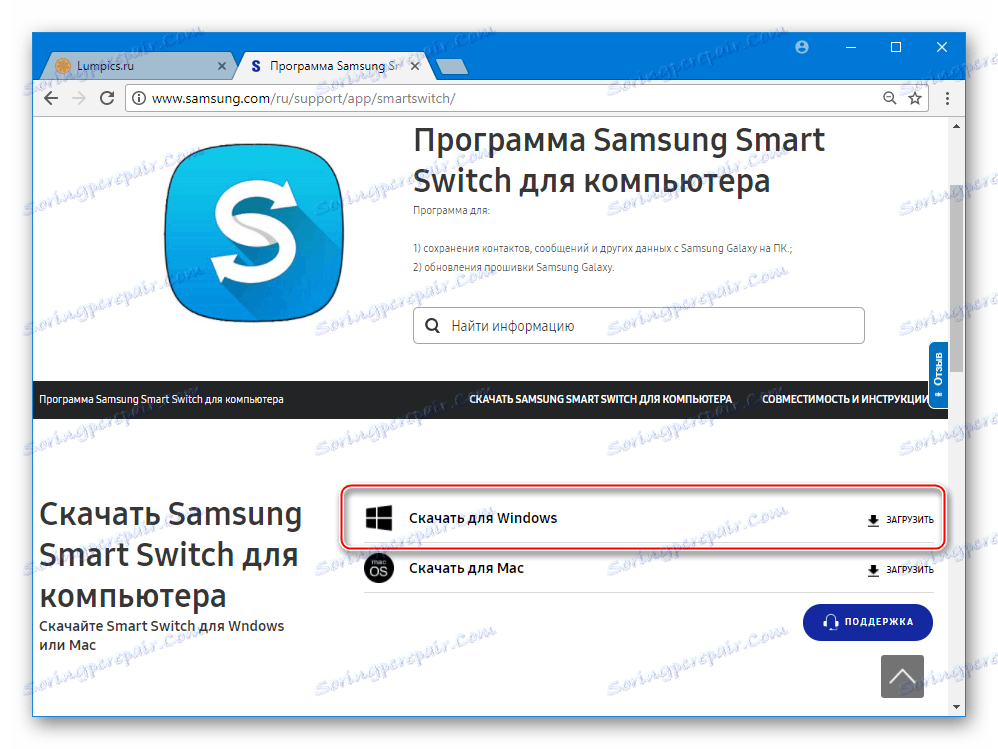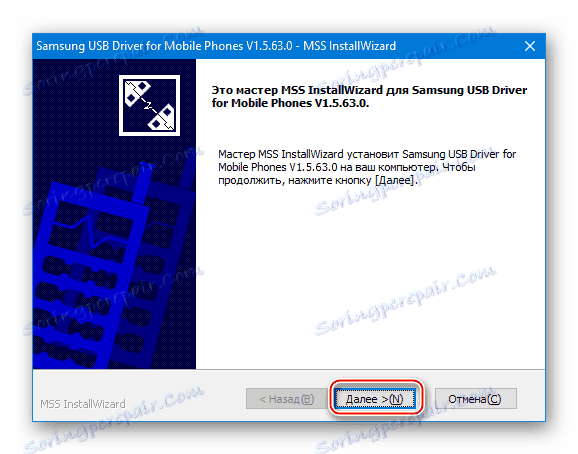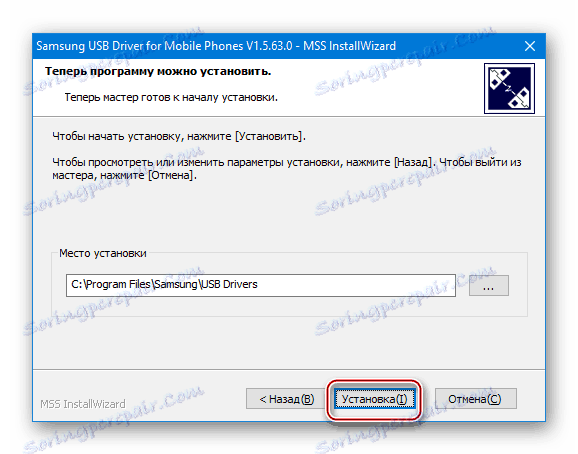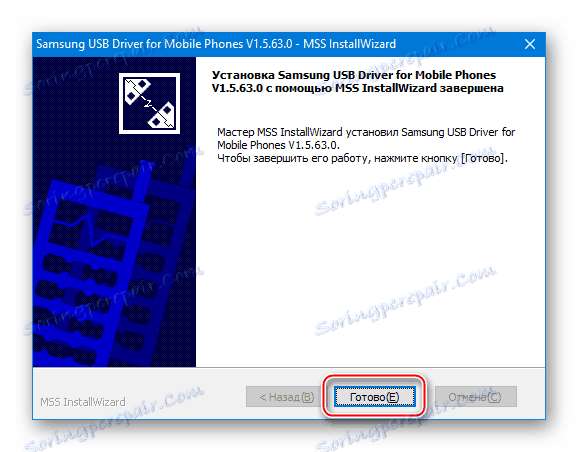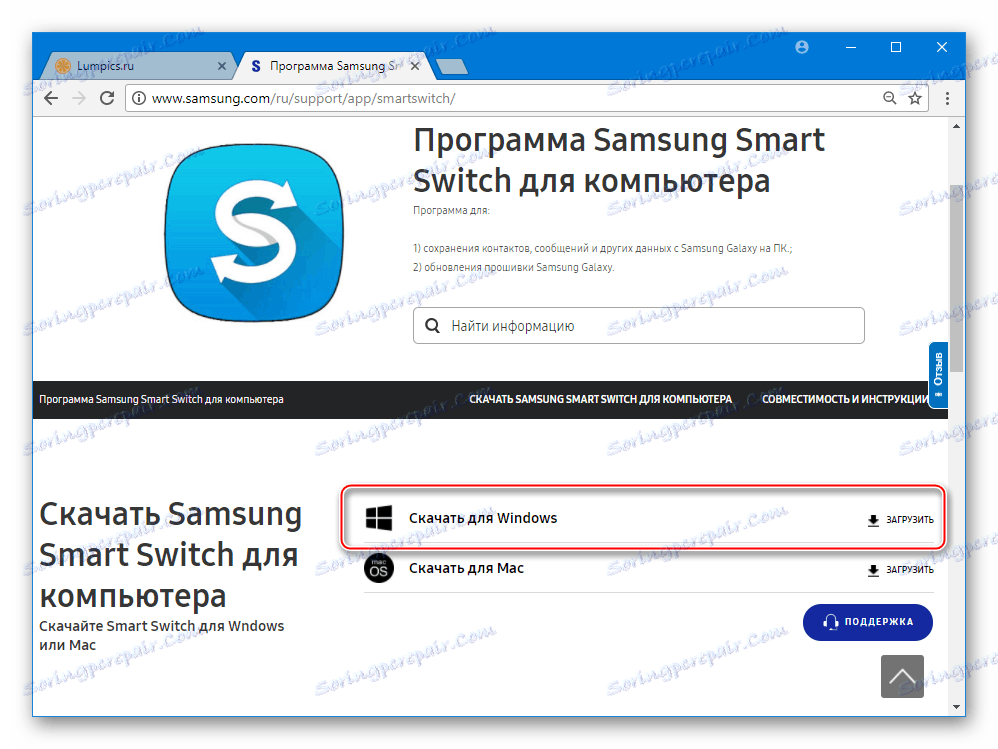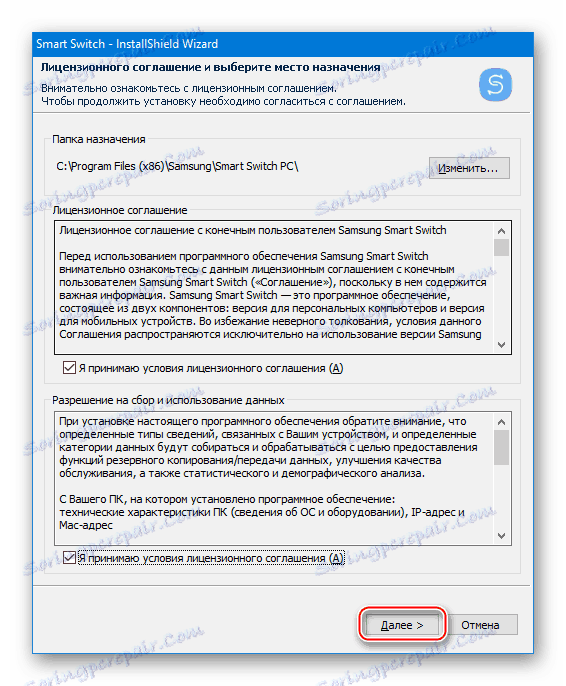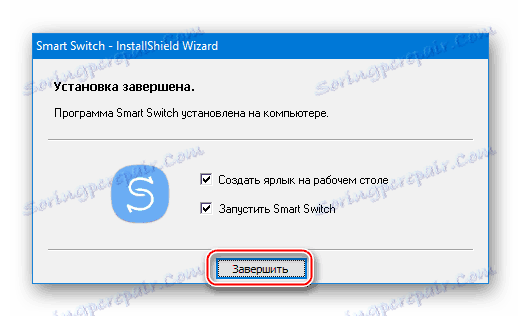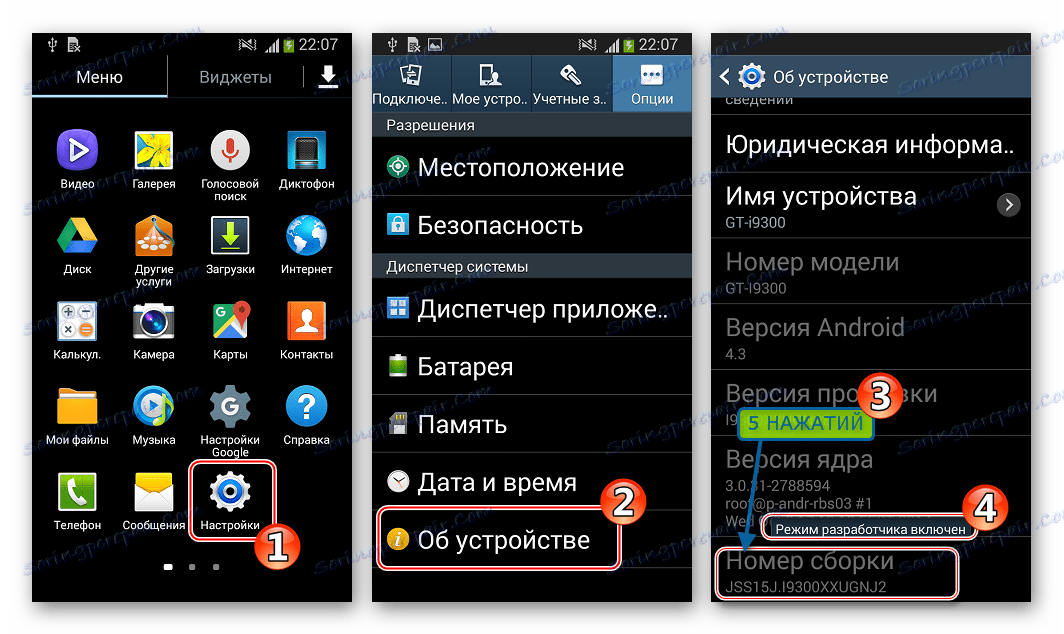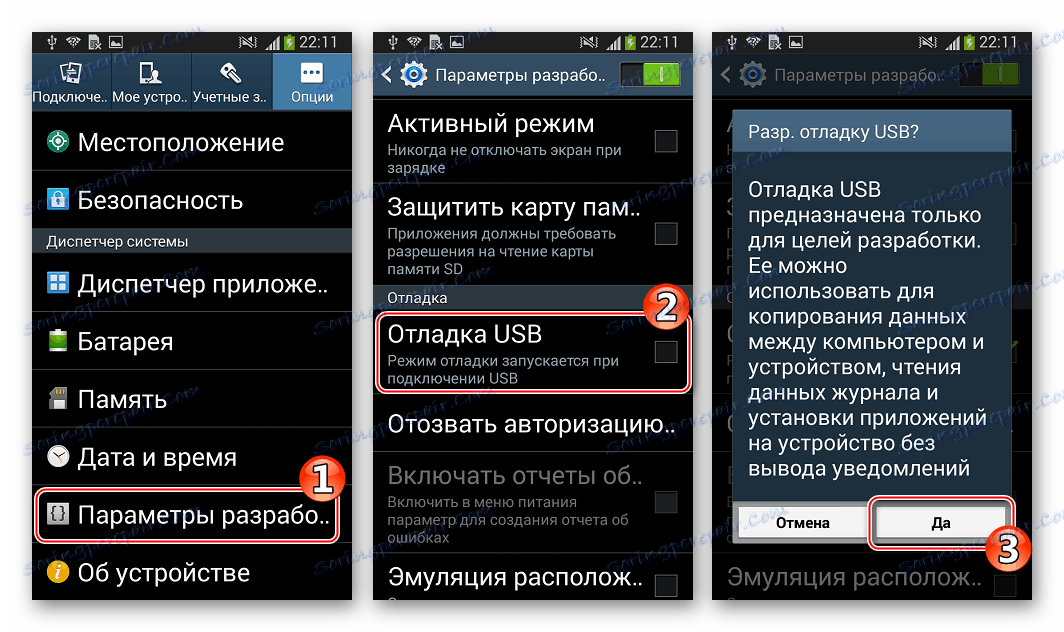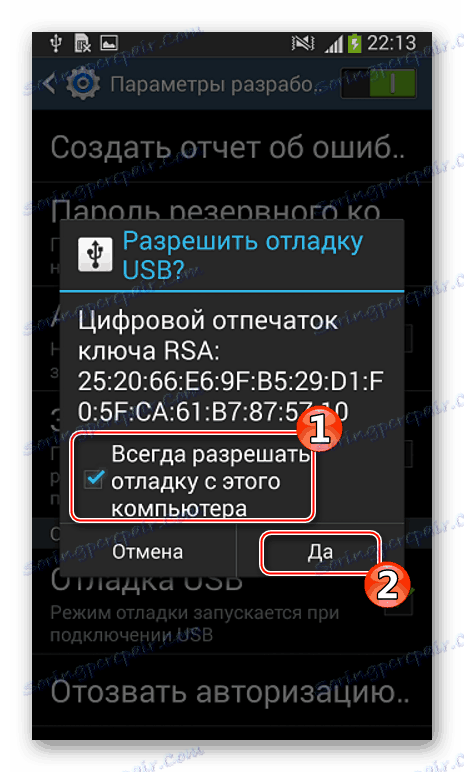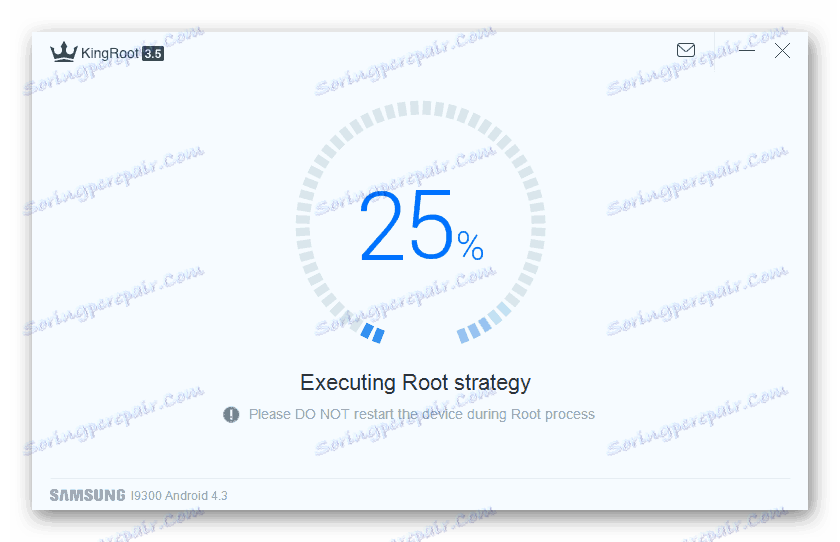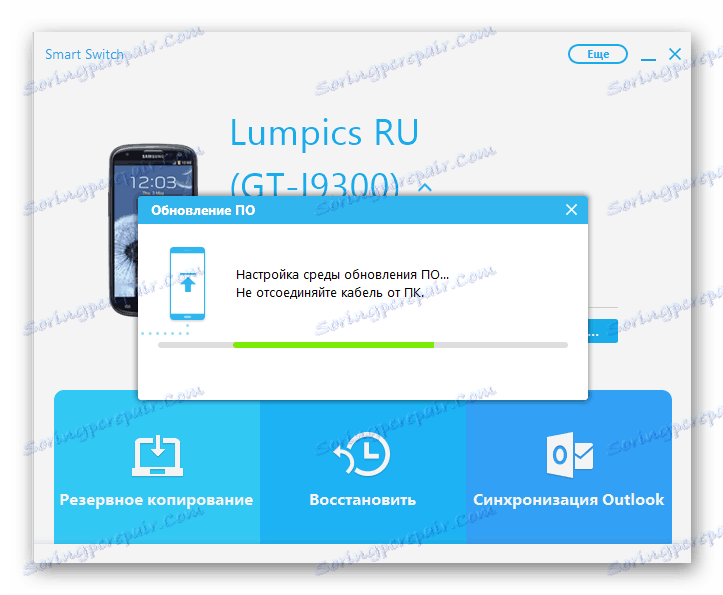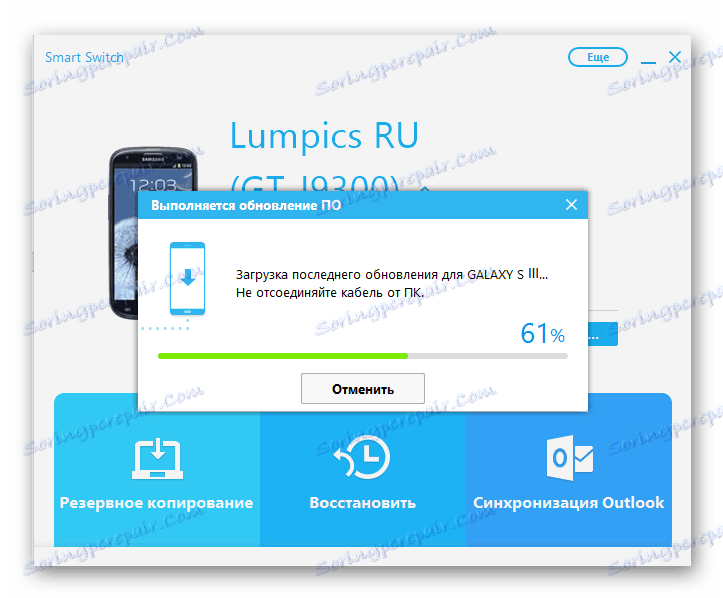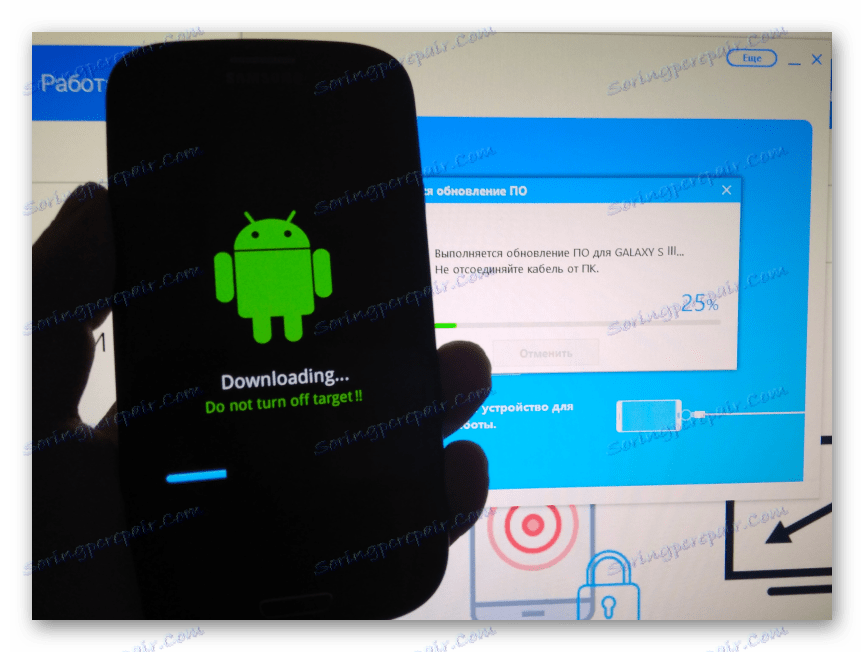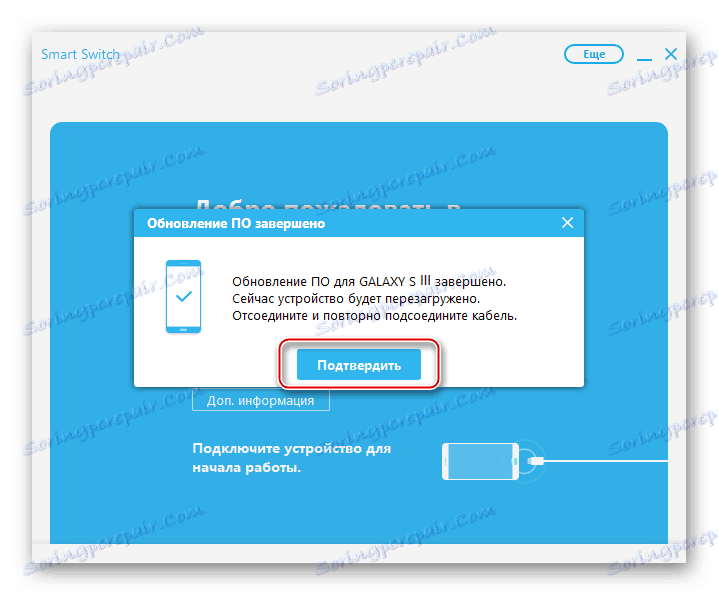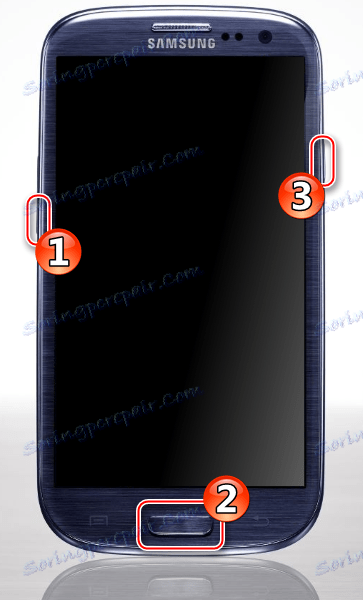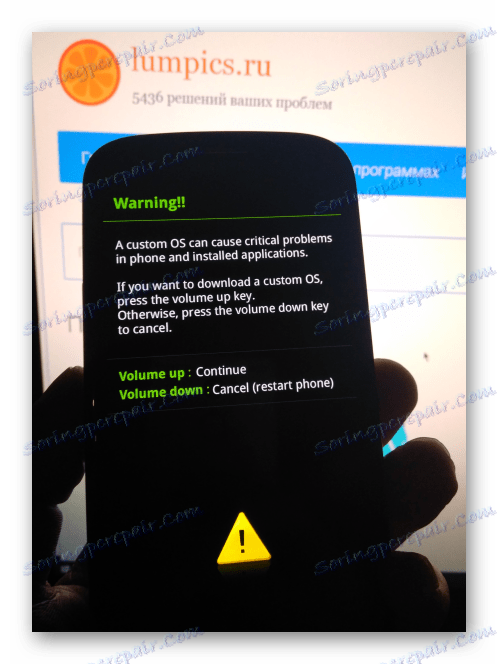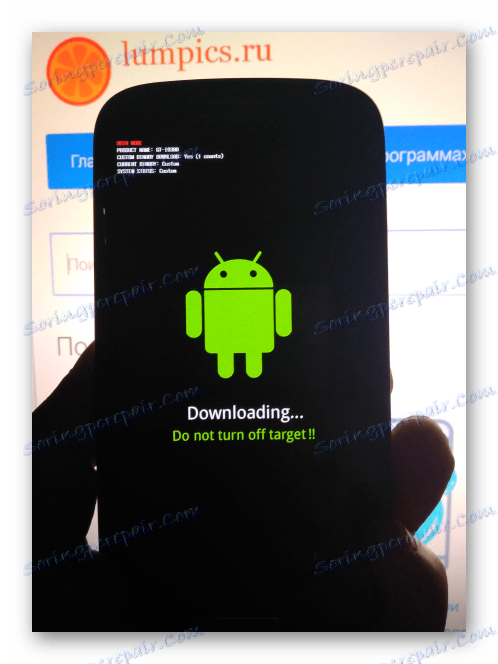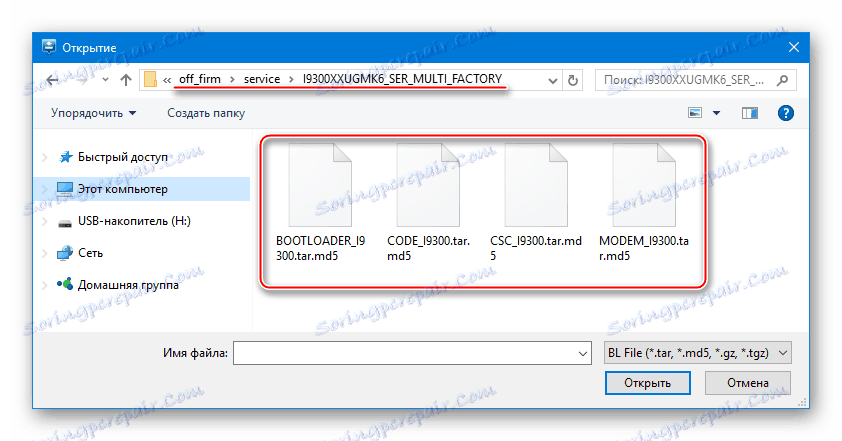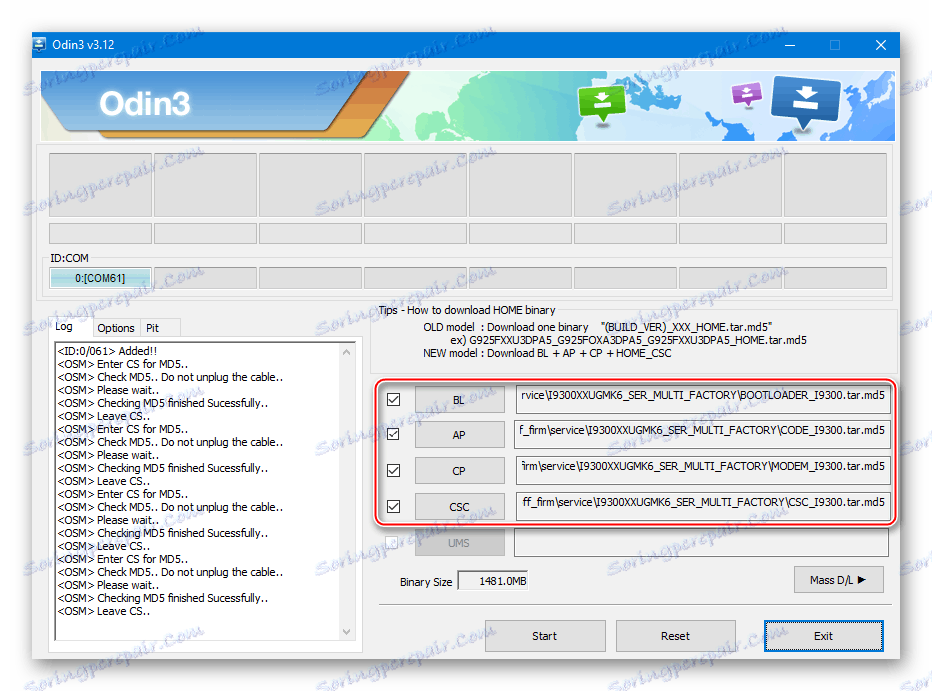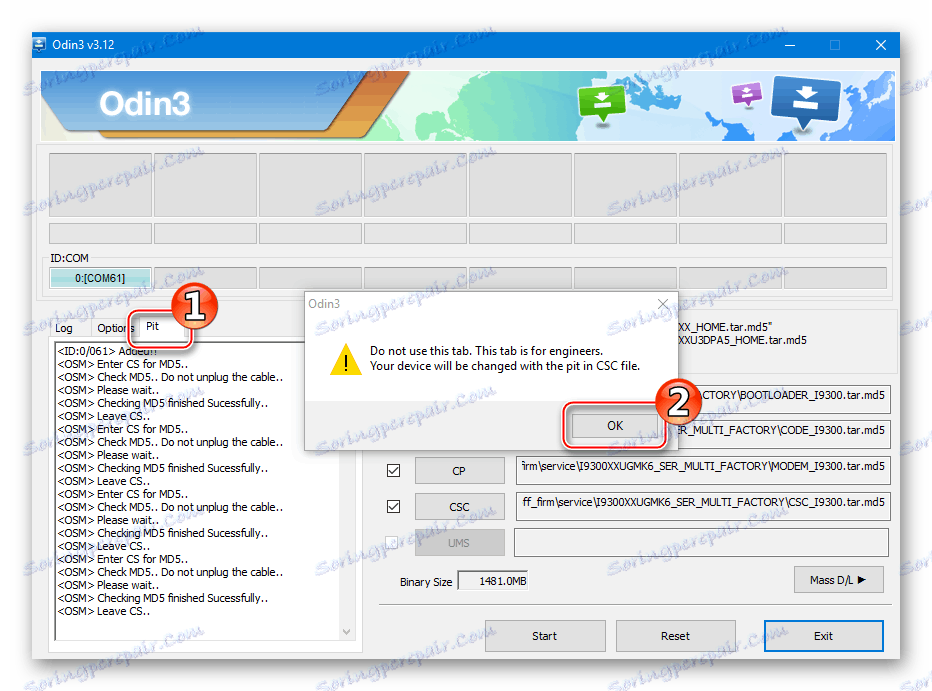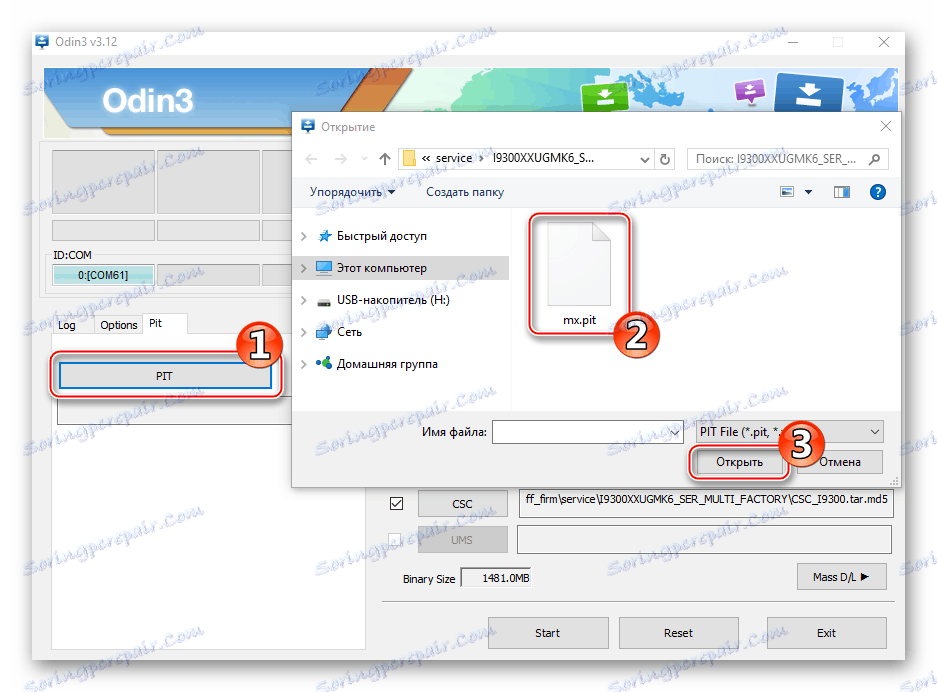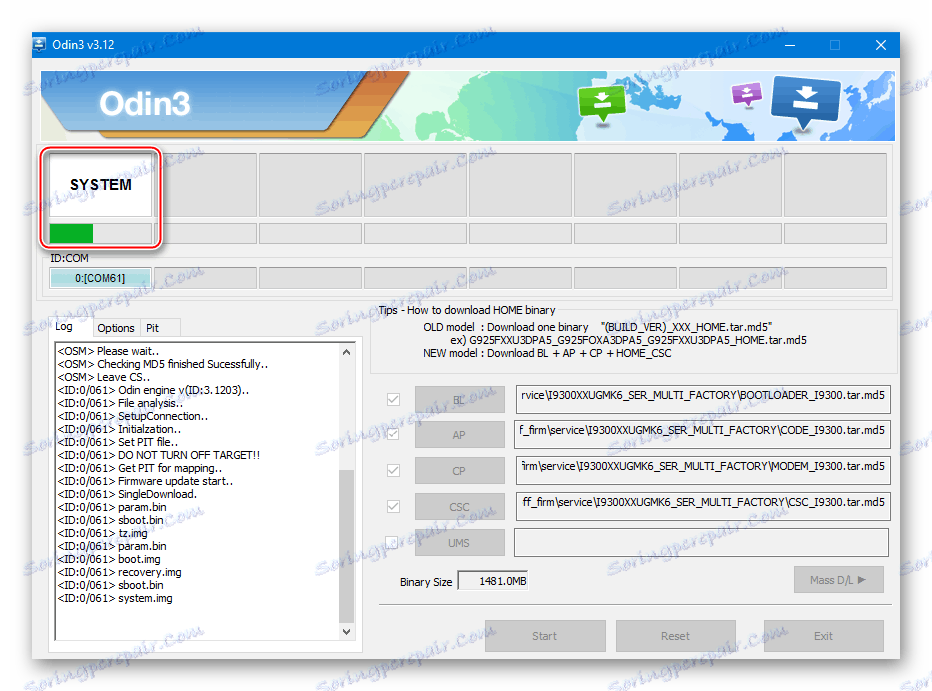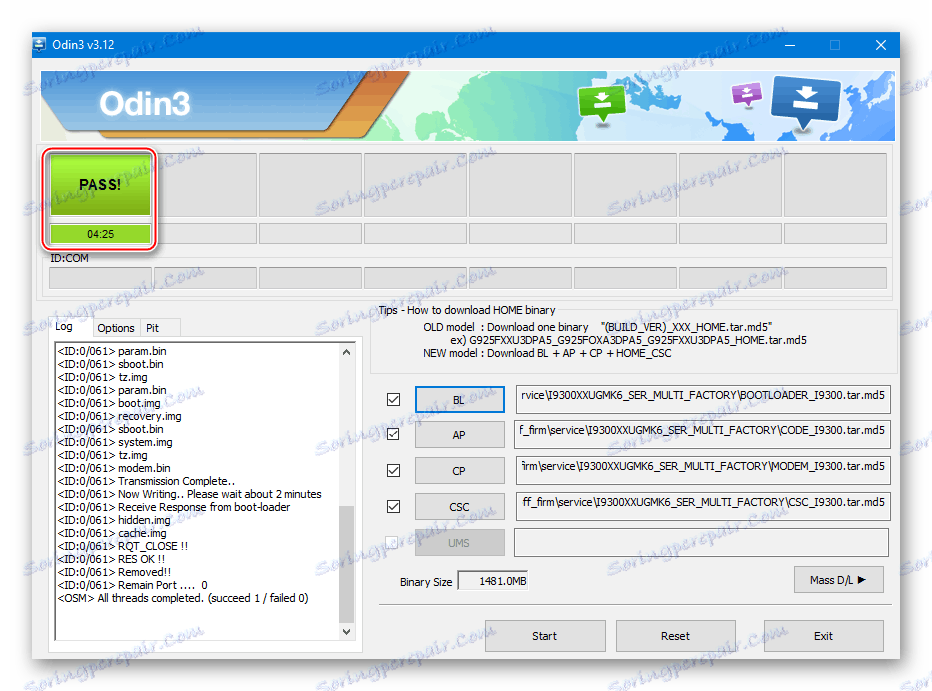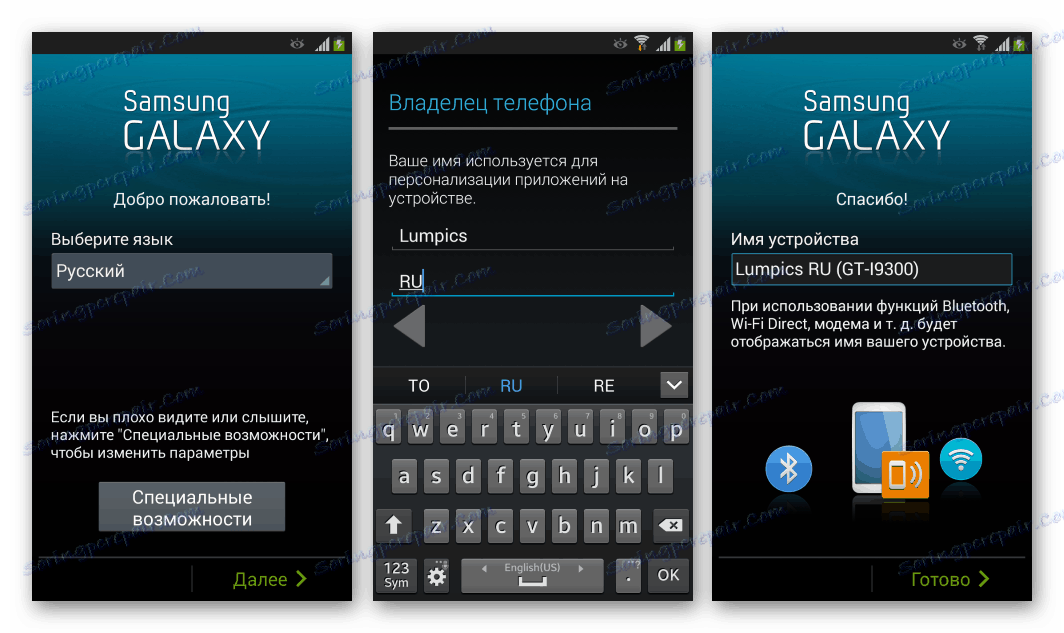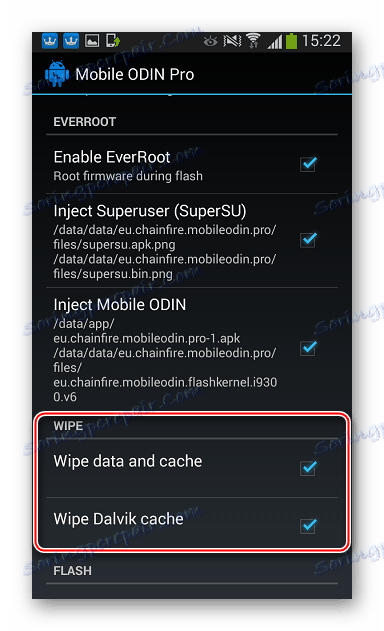Фирмваре за Самсунг ГТ-И9300 Галаки С ИИИ Смартпхоне
Међу десетинама модела паметних телефона произведених годишње од стране једног од лидера на тржишту - компаније Самсунг - посебна пажња привлачи водеће уређаје произвођача. Што се тиче програмског дијела Самсунг флагсхипс, овдје је могуће говорити о најширем могућностима за његову варијабилност. Размотрите овај аспект модела Самсунг ГТ-И9300 Галаки С ИИИ - методе уређаја за фирмвер ће бити дискутоване у доњем материјалу.
Висок степен перформанси и велика маргина продуктивности, захваљујући кориштењу најнапреднијих достигнућа индустрије омогућавају лако кориштење Самсунг водећих рјешења већ дуги низ година, без критичног смањења перформанси. Нека пажња захтева само софтверски део уређаја. Међутим, за интеракцију са системским софтвером, све до његове потпуне замјене, постоје погодни алати и доказане методе.
Све манипулације на следећим упутствима врши корисник на сопствени ризик и ризик. Аутор чланка и Администрација сајта не гарантују постизање позитивних резултата и жељених резултата од стране власника уређаја, а такође не сноси одговорност за могуће штете на паметном телефону због нетачних радњи!
Садржај
Фазе припреме
За најбржу и најефикаснију имплементацију процеса реинсталације системског софтвера у Самсунг ГТ-И9300 Галаки С3 потребно је неколико припремних процедура. Овом проблему треба обратити пажњу, јер тек након правилне припреме можете рачунати на позитиван резултат фирмвера и брзо елиминисање грешака, чији изглед је могућ приликом инсталирања Андроид уређаја.

Возачи
Практично све процедуре које укључују озбиљне сметње софтвера Андроид смартпхоне система захтевају коришћење рачунара и специјализованих програма као алатки који омогућавају манипулацију. Дакле, прва ствар коју треба бринути када вам треба блиц Самсунг ГТ-И9300 је исправно упаривање уређаја и рачунара, односно инсталирање управљачких програма.
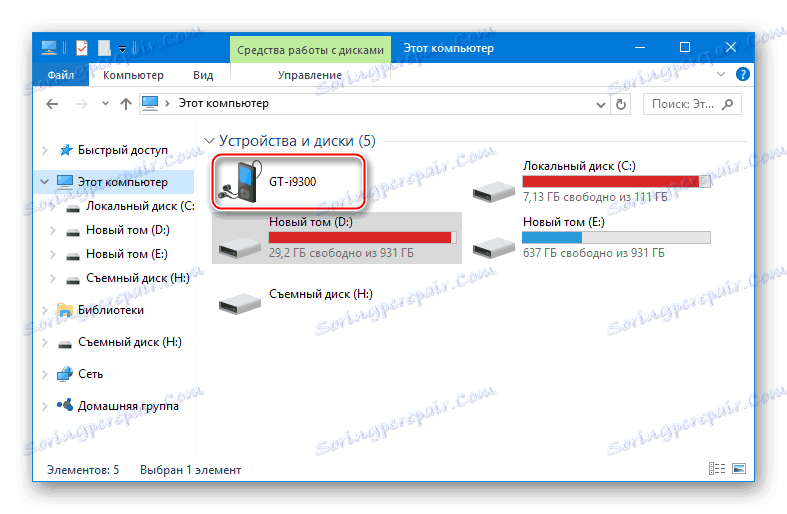
- Опремите системске компоненте које омогућавају да програми виде паметни телефон и комуницирају с њим, најлакши начин, користећи ауто-инсталациони пакет "САМСУНГ_УСБ_Дривер_фор_Мобиле_Пхонес" .
Драјвери дла смартфонов Самсунг ГТ-И9300 Галаки С ИИИ
![Самсунг Галаки С3 ГТ-И9300 Преузмите Смарт Свитцх програме са оффсите-а]()
- Преузмите архиву помоћу горе наведене линије, распакујте примљену и покрените инсталатер;
- Двапут кликните на дугме "Следеће" у падајућем пољу, а затим "Инсталирај" ;
- Чекамо да инсталатер заврши свој рад, након чега ће сви неопходни драјвери бити присутни у систему!
![Самсунг Галаки С3 ГТ-И9300 покреће УСБ драјвер за мобилне телефоне]()
![Самсунг Галаки С3 ГТ-И930 инсталација драјвера преко аутоинсталера]()
![Самсунг Галаки С3 ГТ-И9300 драјвер инсталиран]()
- Други начин за опремање оперативног система са управљачким програмима за Самсунг С3 је инсталација власничких софтвера које нуди произвођач за интеракцију с Андроид уређајима сопственог бренда - Смарт Свитцх.
- Преузимање дистрибуције са званичне локације;
- Отварамо инсталатер и извршавамо једноставна упутства;
- Након завршетка инсталације, драјвери укључени у Смарт Свитцх ће бити додати у систем.
Преузмите Смарт Свитцх за Самсунг Галаки С ИИИ ГТ-И9300 са званичне веб странице
![Самсунг Галаки С3 ГТ-И9300 Преузмите Смарт Свитцх програме са оффсите-а]()
![06Самсунг Галаки С3 ГТ-И9300 лансирање Смарт Свитцх инсталатора]()
![Самсунг Галаки С3 ГТ-И9300 Смарт Свитцх инсталација је завршена]()
УСБ дебуг мод
Да би Виндовс апликације могле да комуницирају са софтверским компонентама паметног телефона, уређај мора имати активиран посебан режим - "УСБ дебуггинг" . Ова опција ће се требати користити у скоро свакој манипулацији која укључује приступање подацима у меморији телефона. Да бисте омогућили режим, урадите следеће:
- Активирајте "Поставке програмера" тако што ћете отићи на "Подешавања" - "О уређају" - пет кликова на натпису "Изгради број" све док се порука "Режим за програмер не укључи" ;
![Самсунг Галаки С3 ГТ-И9300 укључује опције за развој]()
- Отворите одељак "Поставке програмера" у менију "Подешавања" и поставите потврдно поље у пољу за потврду која активира режим дебаговања. Потврдите акцију додиром "Да" у пољу за упозорење.
![Укључивање Самсунг Галаки С3 ГТ-И9300 Дебуггинг би ИУСБ]()
- Када прво повежете уређај са омогућеним дебаговањем на рачунар, од вас ће се тражити да потврдите референцу, која захтева потврду за даљи рад. Да бисте обезбедили да прозор не омета корисника сваки пут када је уређај повезан са активираним дебаговањем, требало би да проверите "Увек дозволите отклањање грешака са овог рачунара" , а затим кликните на "Да" .
![Самсунг Галаки С3 ГТ-И9300 Увек дозволите дебаговање са рачунара]()
Рутх-десно и БусиБок
Без добијања Суперусерових права, озбиљне сметње у софтверу Самсунг ГТ-И9300 Галаки С ИИИ немогуће је. У припремној фази, права корена ће омогућити стварање потпуне сигурносне копије и у будућности ће омогућити да практично изврши било какве манипулације с системским софтвером до његове потпуне замјене. 
Да бисте добили привилегије на моделу који се ради, користи се једно од следећих алата: КингРоот или КингоРоот - ово је најбрже и најједноставније средство са којим се лако креће уређај. Избор специфичне апликације остаје код корисника, уопште они раде подједнако ефикасни и једноставни за коришћење.
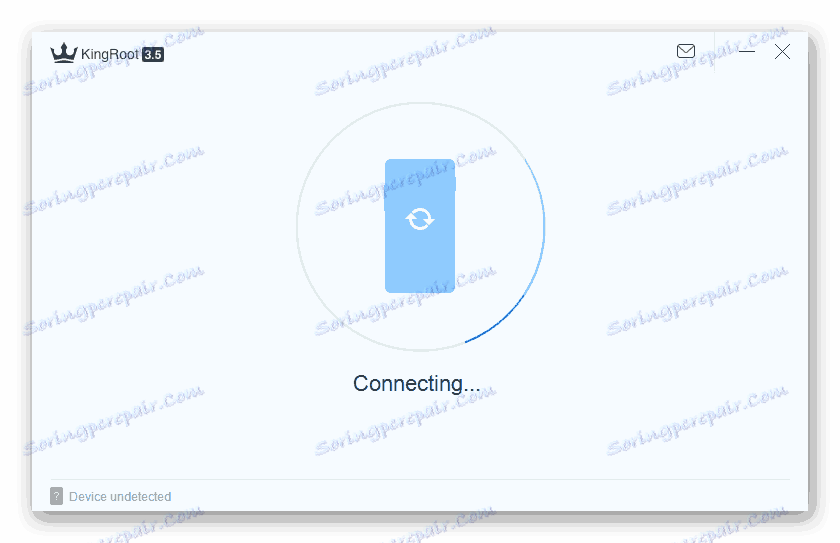
- Преузмите Кинг Роот или КингоРоот из чланка-преглед одговарајућег програма на нашој веб страници.
- Пратимо упутства која описују процес добијања права суперсионара помоћу изабраног алата.
![Самсунг ГТ-И9300 Галаки С3 добија роот права преко КингРоот-а]()
Прочитајте више:
Коришћење корена са КингРООТ-ом за ПЦ
Како користити Кинго Роот
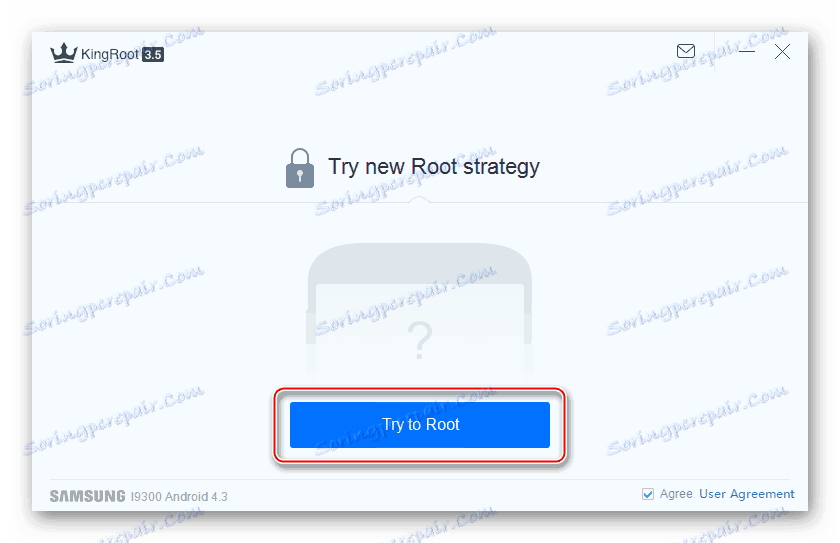
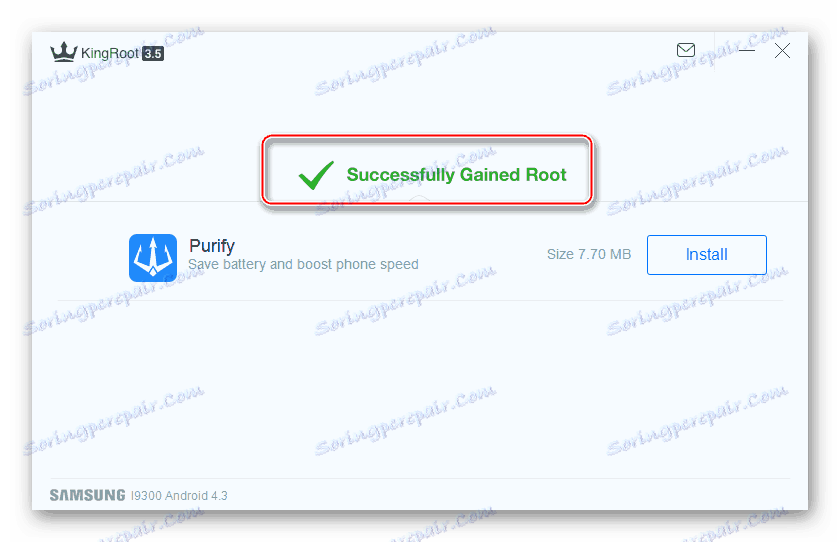
Поред коренских права, многе операције са Галаки С3 ГТ-И9300 моделом захтевају присуство на уређају инсталираног
БусиБок - скуп услужних програма за конзоле који вам омогућавају да извршите манипулације које захтевају повезивање додатних модула ОС кернела. Инсталатер који вам омогућава да преузмете БусиБок је доступан Гоогле Плаи Маркет .
Преузмите БусиБок за Самсунг ГТ-И9300 Галаки С ИИИ на Гоогле Плаи Сторе-у

- Преузмите и инсталирајте апликацију на горњој линији, а затим покрените алат.
- Нудимо алатку "БусиБок Фрее" роот-десно, сачекајте анализу система да доврши апликацију и кликне на "Инсталл" .
- Када се инсталација заврши, отвориће се "Абоут БусиБок" картица, а можете потврдити да су компоненте инсталиране, можете се вратити у одељку "Инсталирај БусиБок" .
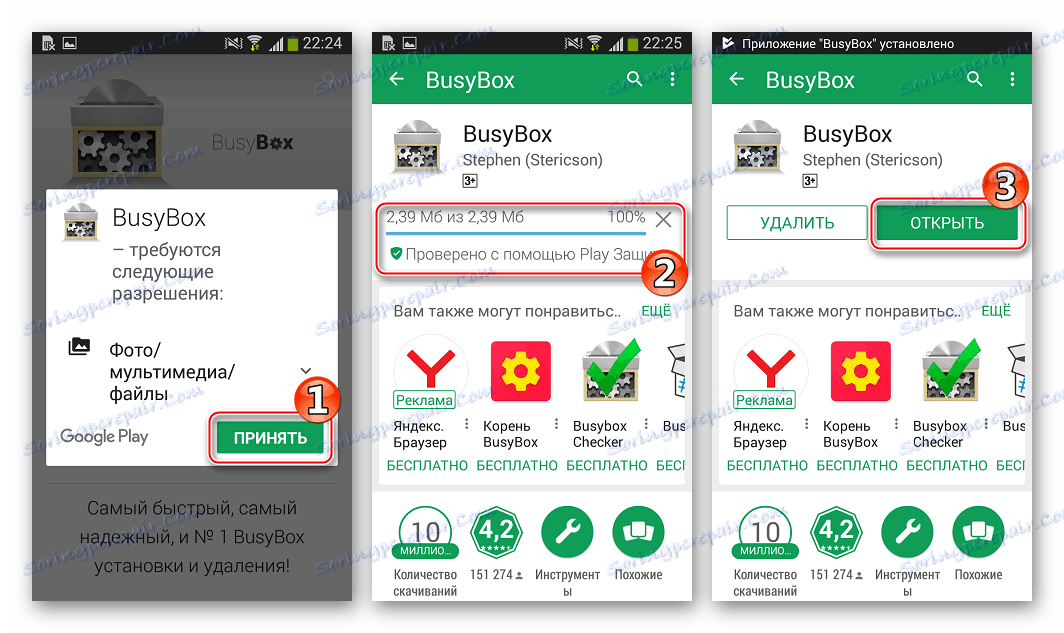
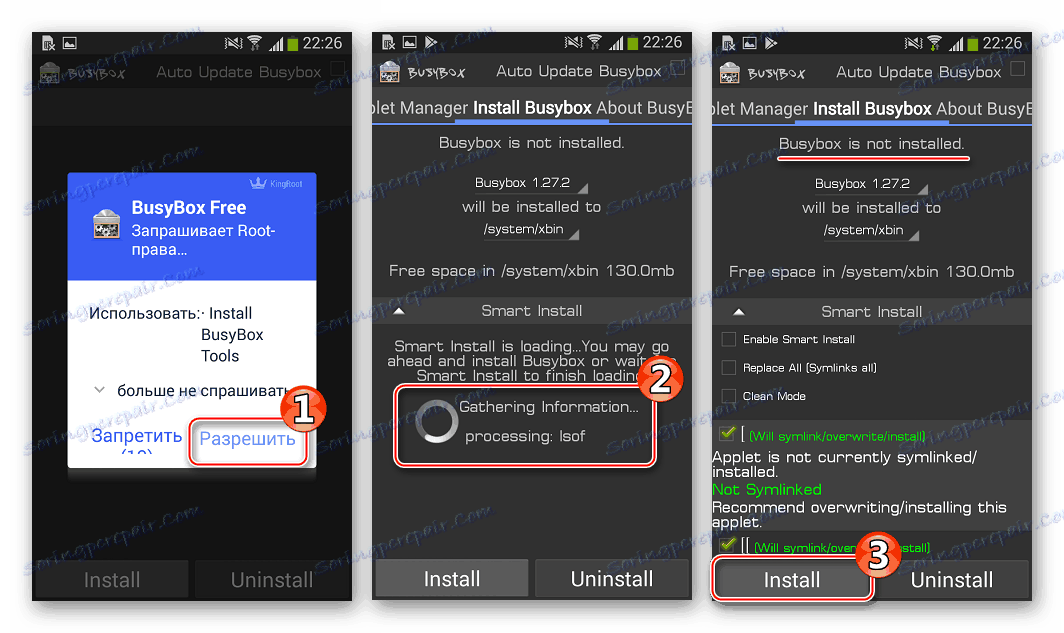
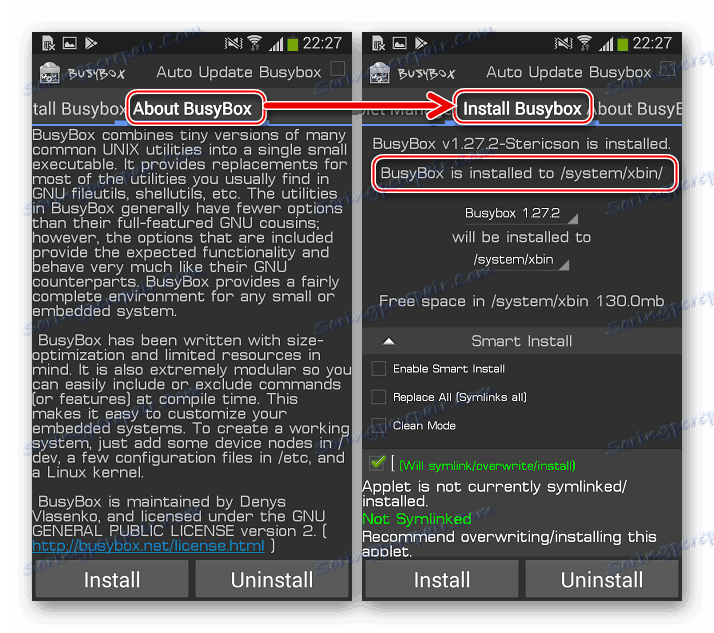
Бацкуп
Теоретски, након инсталирања управљачких програма за извођење манипулација са Самсунг ГТ-И9300 Галаки С ИИИ кроз програме за интеракцију са меморијским дијелом готово да нема препрека, можете започети инсталирање Андроид-а, али као што знате, овај процес можда неће увек ићи без икаквог контакта и може довести до оштећивање одређених софтверских компонената уређаја, а да не спомињемо да ће сви кориснички подаци бити избрисани као резултат процедуре и да ћете морати вратити све потребне контакте, фотографије, апликације итд. Укратко, без претходне резервне копије, није препоручљиво започети поновно инсталирање Андроид-а.

Кориснички подаци
Да бисте сачували информације у меморији телефона током рада, најједноставнији начин коришћења Самсунг Смарт Свитцх корпоративног алата описаног у процесу инсталирања управљачких програма. Изводимо само три једноставна корака и све информације ће бити архивиране у резервној копији:
- Покрећемо програм и повезујемо паметни телефон са УСБ портом рачунара.
- Након чекања на дефиницију уређаја у апликацији, кликните на "Бацкуп" подручје .
- Процес копирања података у резервну копију врши се у аутоматском режиму, а једино што се од корисника захтева да не прекида процес.
- Када је посао завршен, приказује се прозор за потврду, што означава све компоненте које су копиране на ПЦ диск.
- Враћање података из резервне копије на уређај се такође врши уз мало или никакве интервенције корисника у процесу и покреће се кликом на дугме "Враћање" у Смарт Свитцх.

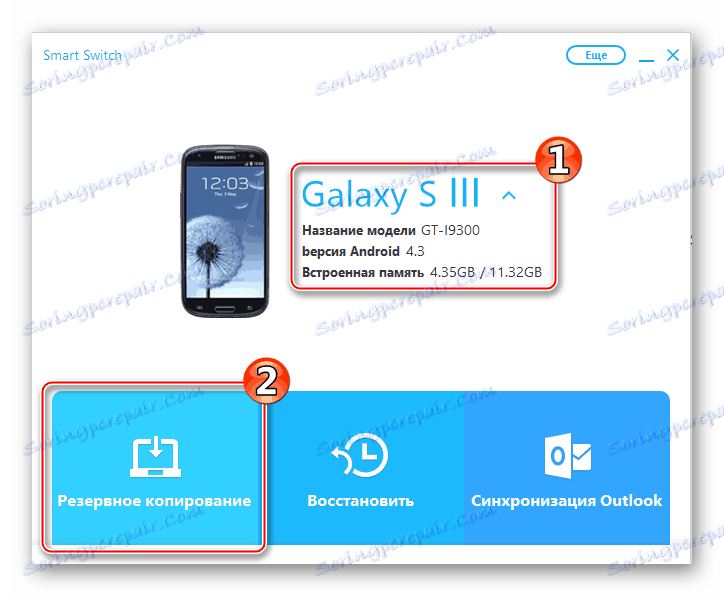
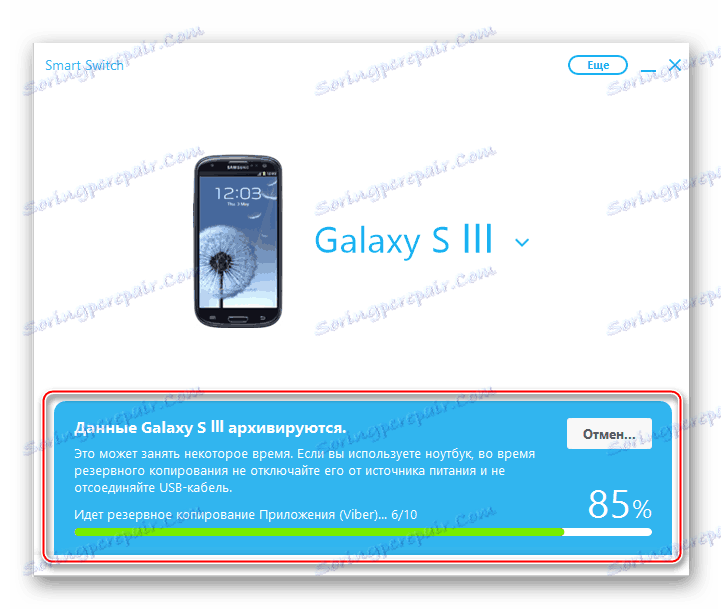
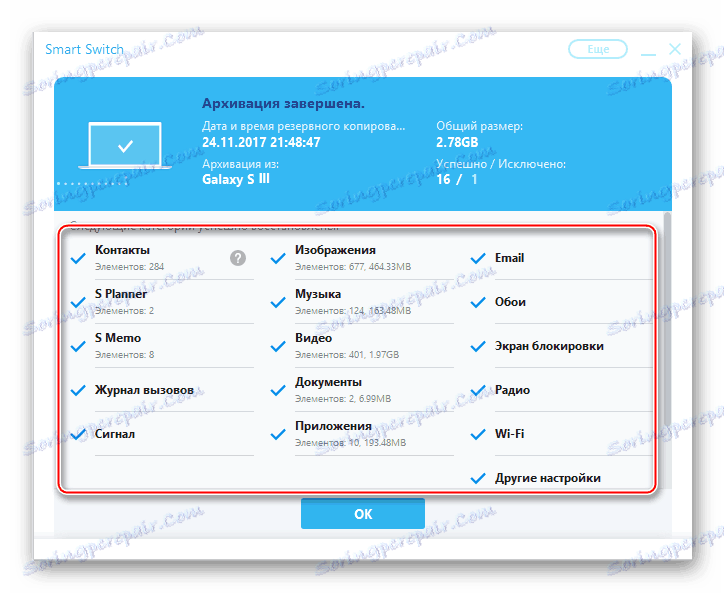
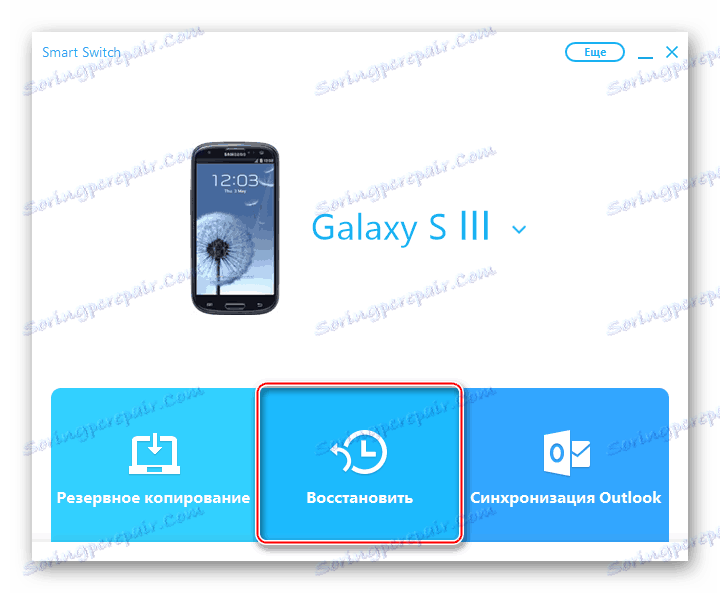
Треба напоменути да ће опоравак од резервне копије створеног с власничким софтвером Самсунг бити могућ само на паметном телефону под званичним фирмвером. Ако планирате да пређете на прилагођене или постоји жеља да додатно буде безбедно од губитка података, можете да користите једно од упутстава за креирање резервних копија које су понуђене у материјалу на линку испод:
Прочитајте такође: Како направити резервне копије Андроид уређаја пре иОС-а
Секција ЕФС
Изузетно важна област система за паметне телефоне је "ЕФС" . Овај одељак садржи серијски број уређаја, ИМЕИ, ГПС идентификатор, МАЦ адресе Ви-Фи и Блуетоотх модула. Оштећење или уклањање "ЕФС-а" током манипулације партицијама система из различитих разлога довестиће до неоперабилности мрежних интерфејса, ау неким случајевима и на немогућности укључивања телефона.

За модел у питању, стварање ЕФС резервне копије прије реинсталације системског софтвера није само препорука, већ обавезни захтев! Игнорисање операције за стварање депоније више пута повећава ризик од добијања неоперативног паметног телефона!
Да би увек могли брзо да обновите одељак "ЕФС" у Самсунг Галаки С3, направићемо депонију овог подручја уз помоћ специјализованог софтвера - ЕФС Профессионал .
- Преузмите архиву програма са доленаведеном линијом и распакујте је у корен системске партиције ПЦ диска.
- Отворите датотеку ЕФС Профессионал.еке , која ће довести до појављивања прозора са избором компоненте програма за покретање. Кликните на "ЕФС Профессионал" .
- Након покретања, програм ће вас обавијестити да нема повезаног уређаја. Повезујемо уређај са омогућеним "УСБ дебуггингом" рачунару и очекујемо његову дефиницију у ЕФС Профессионал. Када се прими захтев на екрану паметног телефона, Суперусеру дамо право на алат.
- Ако је уређај успешно идентификован, поље за евиденцију ЕФС Профессионал ће приказати информације о присуству роот-права на уређају и БусиБок-у који постоји у њему. Идите на картицу "Бацкуп" .
- На падајућој листи "Филтер за уређаје" изаберите "Галаки СИИИ (ИНТ)" , који ће попунити поље "Блокада уређаја" са вриједностима с квадерицама. Поставке смо поставили близу позиција "ЕФС" и "РАДИО" .
- Све је спремно да почне сачувати најважније делове. Притисните "Резервна копија" и сачекајте завршетак процедуре - појављивање потврђивачког прозора "Бацкуп цомплетед суццессфулли!"
- Резултујуће депоније "ЕФС" и "РАДИО" се чувају у директоријуму "ЕФСПроБацкуп" који се налази у фасцикли ЕФС Профессионал иу меморији телефона. Именик са резервним копијама треба копирати за складиштење на сигурном месту.
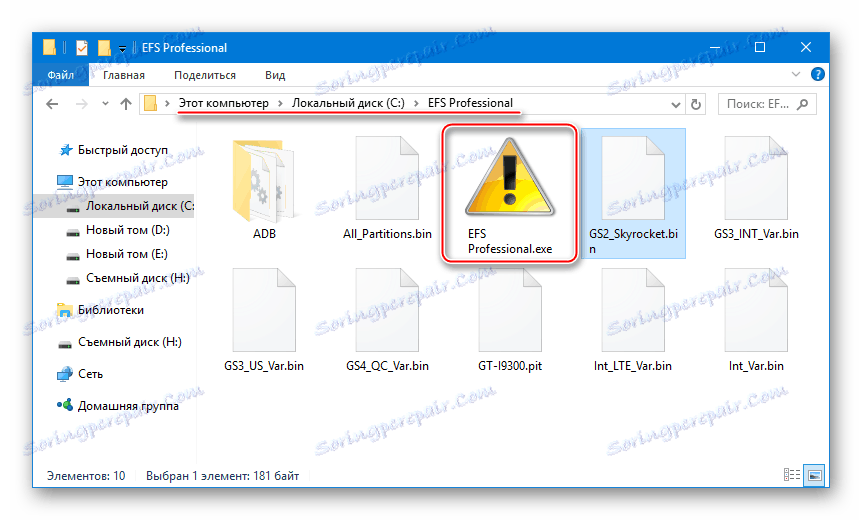
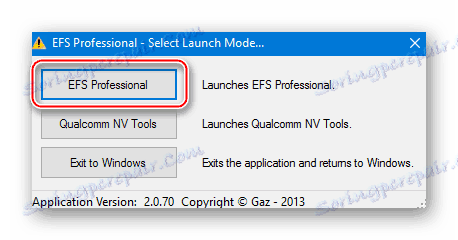
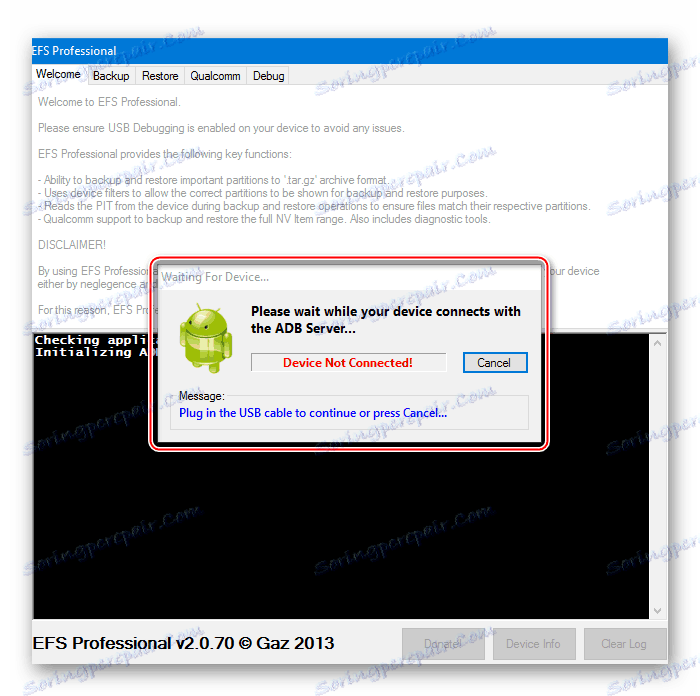
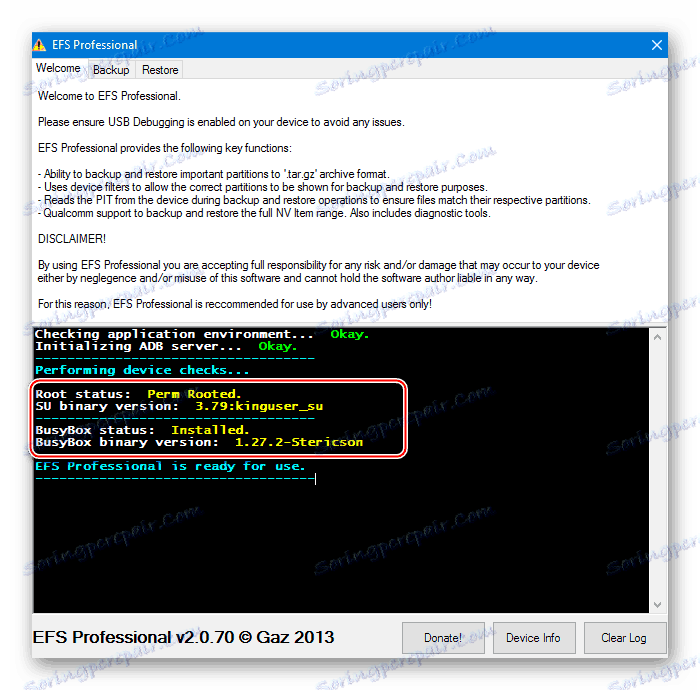
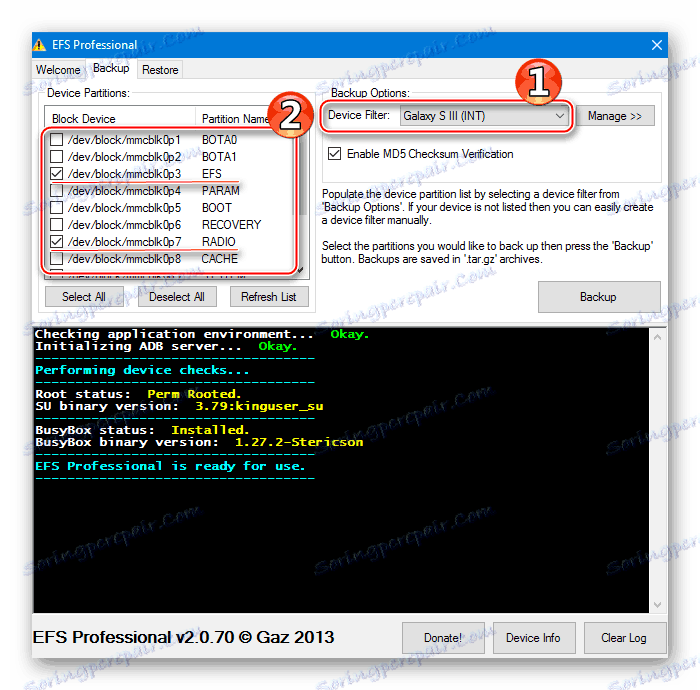
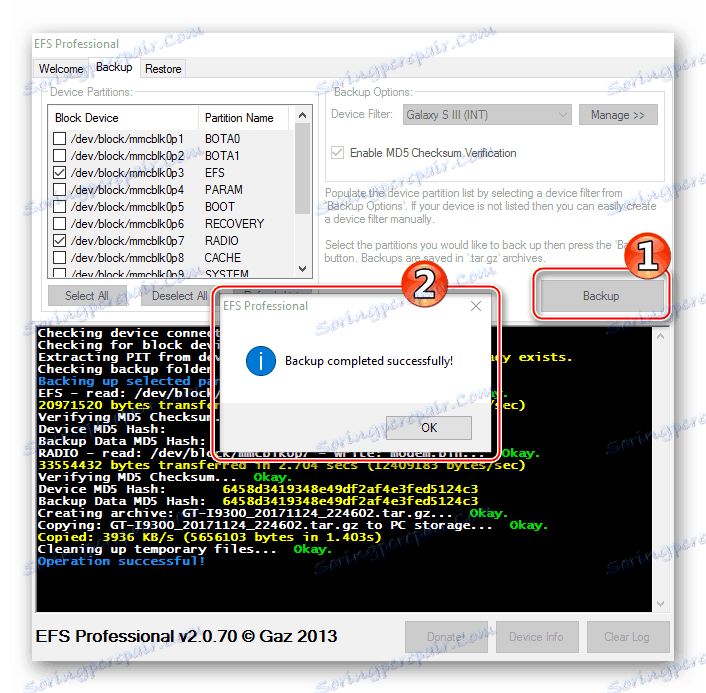

Да бисте вратили "ЕФС", користите картицу "Враћање" у ЕФС Профессионал. Након што повежете паметни телефон у истом редоследу као и приликом креирања резервне копије и пређите на одељак за опоравак програма у оквиру "Изабери резервну архиву за враћање", потребно је да изаберете датотеку резервне копије, потврдите поља у пољу "Арцхиве Бацкуп Цонтенс" и притисните дугме "Вратите" , сачекајте завршетак процедуре.
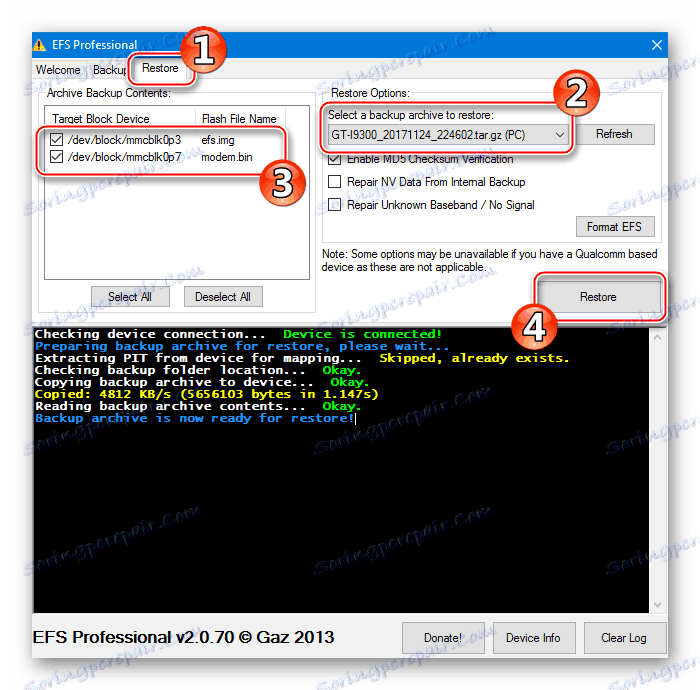
Фирмваре
Једна од значајних карактеристика Самсунг-ових водећих уређаја је доступност за њих једноставно велики број модификованих неофицијалних фирмвера. Употреба таквих решења омогућава потпуно конвертовање програмске опреме и добивање нових верзија Андроид-а. Али пре него што наставите са инсталирањем прилагођених команди, требало би да проучите начине инсталирања званичних верзија система. У случају проблема, ова вештина ће вам омогућити да обновите модел софтвера у своје првобитно стање.

Метод 1: Смарт Свитцх
Произвођач Самсунг је прилично тешка политика у вези са мешањем у софтверски рад сопствених бренд уређаја. Једина ствар која званично дозвољава са Галаки С3 фирмвером је ажурирање системске верзије путем власничког Смарт Свитцх софтвера, који већ користимо изнад приликом инсталирања управљачких програма и стварања резервне копије података са паметног телефона.

- Инсталирајте и покрените Смарт Свитцх. Повежите паметни телефон који ради са Андроид-ом на УСБ порт рачунара.
- Након што је модел дефинисан у апликацији, врши се аутоматско усклађивање верзије система инсталираног у телефону са Самсунговим доступним на серверима, а у случају могућности ажурирања приказује се одговарајуће обавештење. Кликните на "Ажурирај" .
- Потврђујемо потребу за почетком ажурирања верзије телефонског система - дугмета "Наставити" у прозору појављеног захтева са бројевима ревизије инсталираног и доступног системског софтвера.
- Након упознавања са условима под којима се ажурирање успешно обавља, кликнемо на "Алл цонфирмед" .
- Затим, Смарт Свитцх ће аутоматски извршити потребне манипулације, извештавајући о томе шта се дешава у специјалним прозорима са индикаторима напретка:
- Преузимање датотека;
- Постављање параметара околине;
- Преношење датотека на паметни телефон;
- Овервритинг меморијска подручја,
![Самсунг Галаки С3 ГТ-И9300 напредни фирмваре упдате у Смарт Свитцх]()
праћено ресетом паметног телефона и попуњавањем траке напретка на екрану.
![Самсунг Галаки С3 ГТ-И9300 фирмваре довнлоад фирмваре у Смарт Свитцх]()
![Самсунг Галаки С3 ГТ-И9300 поставити окружење за ажурирање у Смарт Свитцх]()
![Самсунг Галаки С3 ГТ-И9300 преузмите фирмваре датотеке на телефон преко Смарт Свитцх-а]()
![Самсунг Галаки С3 ГТ-И9300 ажурирање ЛЕД преко Смарт Свитцх на екрану паметног телефона]()
- Након што добијете потврду о успјешном завршетку ажурирања оперативног система у Смарт Свитцх прозору
![Самсунг Галаки С3 ГТ-И9300 Один Смарт Свитцх комплетан надоградња фирмвера]()
Самсунг ГТ-И9300 Галаки С3 може бити искључен из ИУСБ порта, - све компоненте системског софтвера су већ оптимизоване.

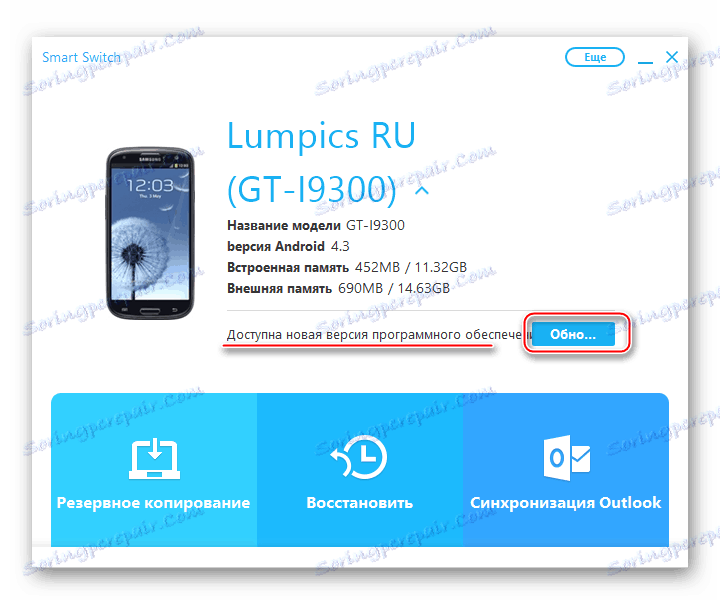
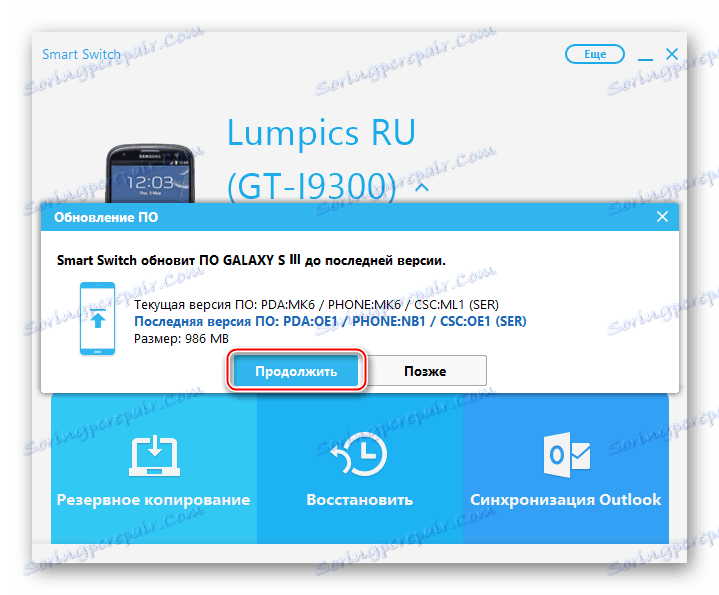
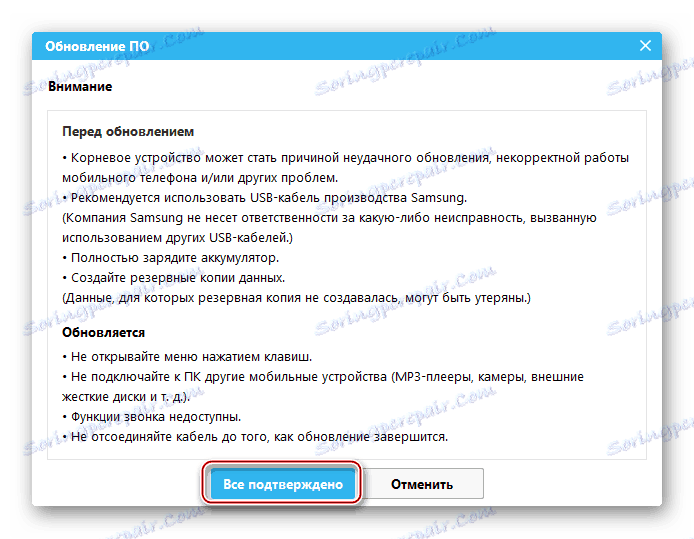
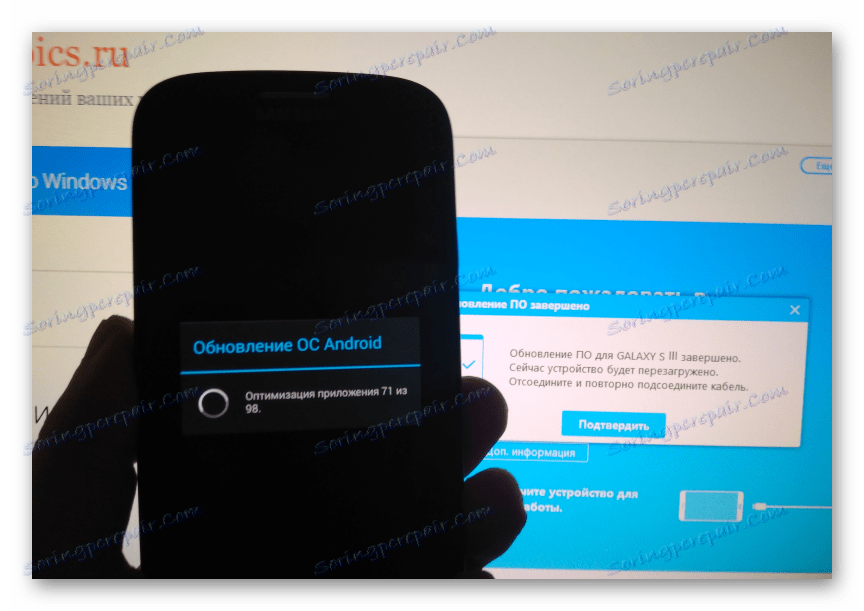
Метод 2: ОДИН
Коришћењем универзалног алата ОДИН заменити системски софтвер и вратити Андроид на Самсунг уређаје - најефикаснији начин манипулације. Апликација вам омогућава да инсталирате званични фирмвер два типа - сервис и једну датотеку, а инсталација прве верзије пакета је један од неколико начина да се "оживи" Галаки С ИИИ који се не могу користити у програмском плану.

Пре него што користите ОДИН за преписивање партиција Самсунг ГТ-И9300, препоручујемо да прочитате упутства за поновно инсталирање системског софтвера користећи апликацију уопште из материјала доступног преко везе:
Прочитајте више: Фирмваре за Самсунг Андроид уређаје преко Один
Сервисни пакет
Посебан тип пакета са системским софтвером који се користи у сервисним центрима и намијењен за уградњу у Андроид уређаје Самсунг преко ОДИН-а се зове "фирмваре мулти-филе" због чињенице да садржи неколико датотека-компоненти система. Преузмите архиву која садржи сервисно решење за предметни модел кликом на линк:
- Преводимо С3 у режим Один. Да бисте то урадили:
- Потпуно искључите паметни телефон и истовремено притисните хардверске дугмад "Смањите јачину звука" , "Почетна" , "Укључите" .
![Самсунг ГТ-И9300 Галаки С ИИИ покреће режим задуживања за фирмвер]()
Држите тастере неколико секунди док се на екрану не појави упозорење:
![Самсунг ГТ-И9300 Галаки С ИИИ упозорење пре покретања Один мода]()
- Притисните дугме "Волуме +" , што ће довести до појаве следеће слике на екрану. Уређај је сада у режиму за преузимање софтвера.
![Самсунг ГТ-И9300 Галаки С ИИИ паметни телефон се преноси у режим за преузимање]()
- Потпуно искључите паметни телефон и истовремено притисните хардверске дугмад "Смањите јачину звука" , "Почетна" , "Укључите" .
- Почећемо ОНЕ и прикључимо телефон на ИУСБ порт. Убеждаемся, что устройство определилось в программе в виде заполнившегося голубым цветом поля с номером СОМ-порта, через который осуществляется подключение.
- Добавляем в программу компоненты многофайловой прошивки из папки, полученной в результате распаковки архива, скачанного по ссылке выше.
![Samsung GT-I9300 Galaxy S III многофайловая прошивка для Odin]()
Для этого поочередно нажимаем кнопки и указываем в окне Проводника файлы в соответствии с таблицей:
![Samsung GT-I9300 Galaxy S III ODIN таблица компоненты многофайловой прошивки]()
После загрузки всех компонентов ПО в программу окно ОДИН должно иметь следующий вид:
![Samsung Galaxy S3 GT-I9300 многофайловая прошивка загружена в Odin]()
- Если планируется переразметка памяти аппарата, указываем путь к PIT-файлу на вкладке «Pit» .
![Samsung Galaxy S3 GT-I9300 Odin добавление PIT-файла для переразметки памяти]()
Проведение переразметки целесообразно осуществлять лишь в критических ситуациях и при появлении ошибок в процессе работы ОДИН без PIT-файла! Изначально следует попытаться провести процесс переустановки Андроид, опустив данный шаг!
Нажимаем кнопку «PIT» на одноимённой вкладке в ODIN и добавляем файл «mx.pit» , присутствующий в каталоге с предлагаемым пакетом.
![Samsung Galaxy S3 GT-I9300 выбор PIT-файла для переразметки в Odin]()
При использовании PIT-файла в процессе переустановки Android на Samsung GT-I9300 на вкладке «Оptions» в ODIN должна быть установлена отметка «Re-Partition» .
- Убедившись, что все файлы добавлены в соответствующие поля и параметры заданы верно, нажимаем кнопку «Start» для начала переноса файлов в память аппарата.
- Ожидаем пока ОДИН проведет перезапись областей памяти смартфона. Прерывание процесса недопустимо, остается лишь наблюдать за индикаторами выполнения в окне прошивальщика и, одновременно,
![Samsung Galaxy S3 GT-I9300 прогресс прошивки через Odin]()
на экране S3.
- После того как в поле индикации происходящих процессов в ODIN отобразится «PASS» ,
![Samsung Galaxy S3 GT-I9300 прошивка через Odin завершена]()
аппарат перезагрузится и будет проведена инициализация компонентов ОС.
- Установка Android завершена, а в итоге получаем очищенный от остатков предыдущей операционной системы девайс,
![Samsung Galaxy S3 GT-I9300 Настройка после прошивки через Odin]()
который демонстрирует тот же уровень производительности, что и при первом включении после покупки.
![Samsung Galaxy S3 GT-I9300 Официальная прошивка Андроид 4.3]()
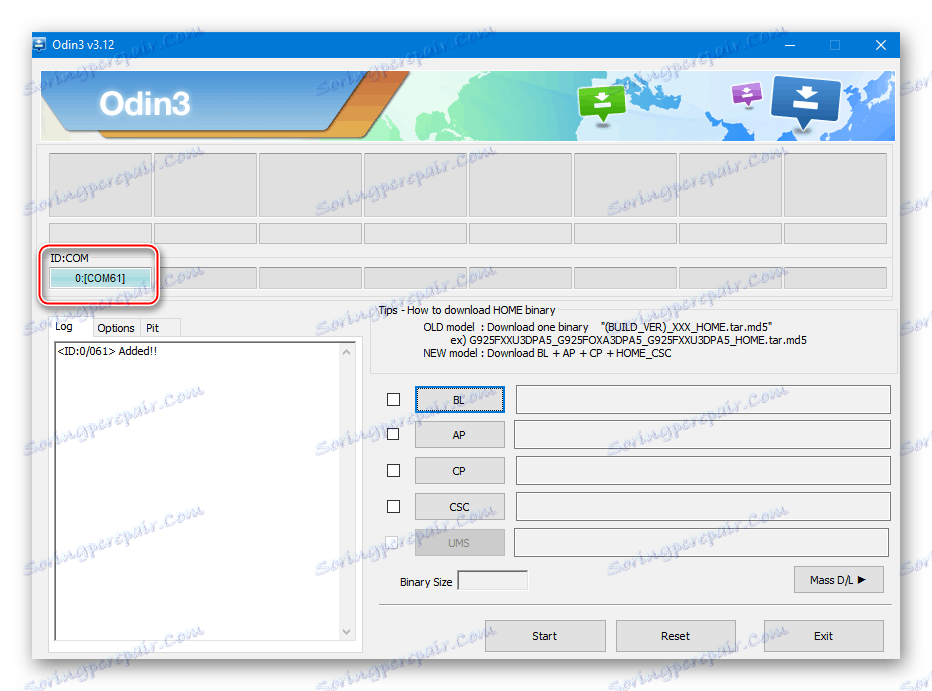

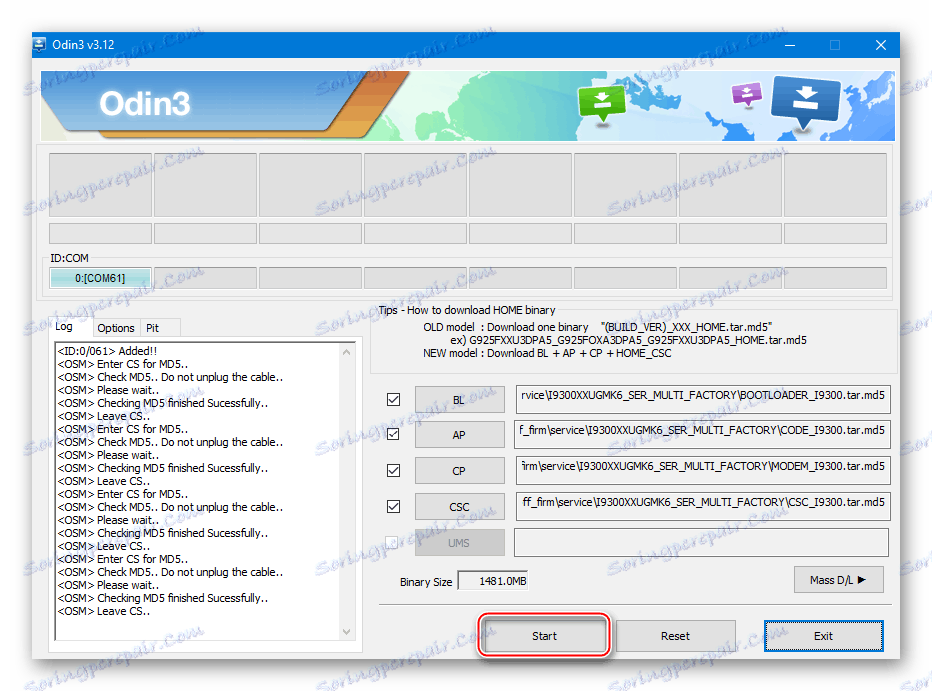
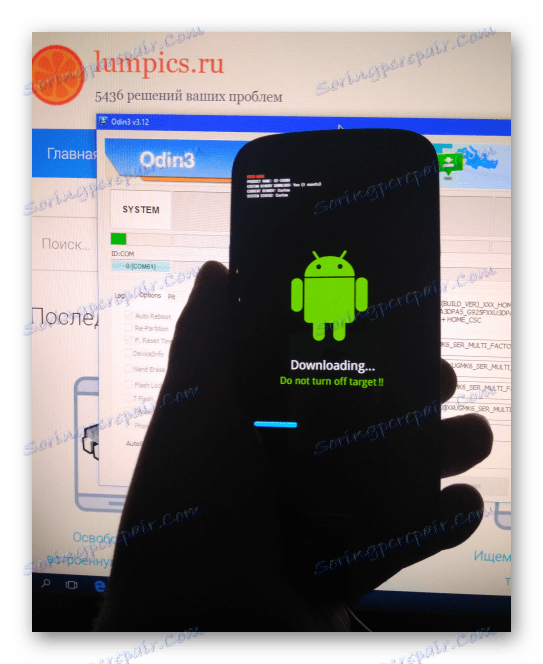
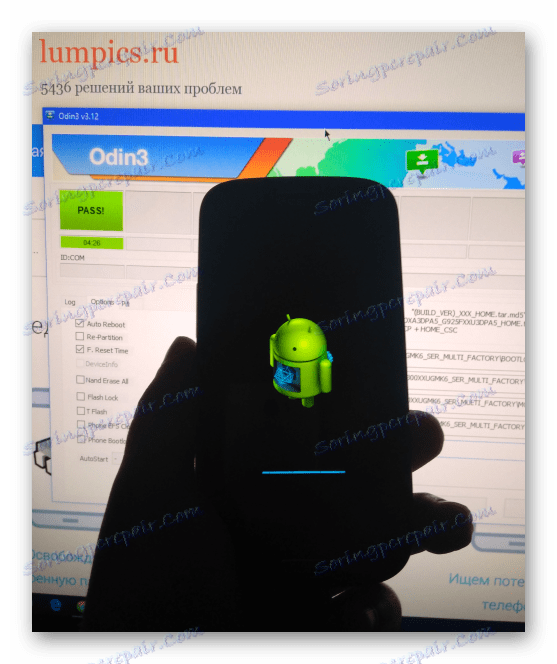
Однофайловая прошивка
В случае необходимости простой переустановки Андроид, обновления или отката версии официальной ОС Samsung GT-I9300, обычно используется однофайловый пакет. Скачать последнюю версию официальной ОС для России, чтобы инсталлировать ее через ОДИН, можно по ссылке:
Загрузить официальную однофайловую прошивку Samsung GT-I9300 Galaxy S III для установки через ODIN
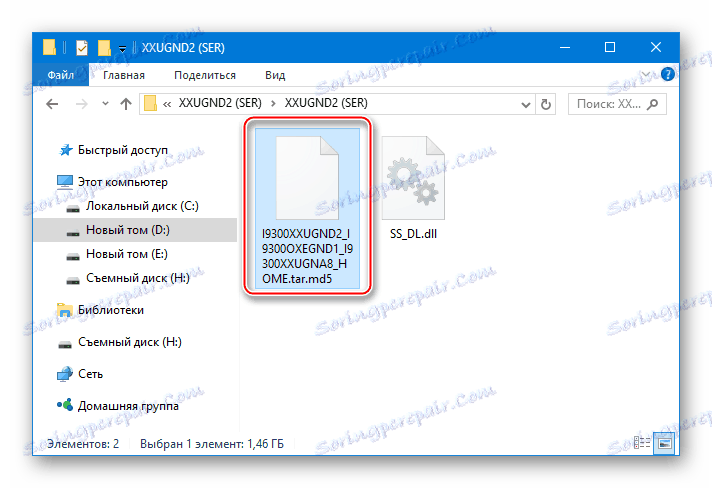
Устанавливать такое решение намного проще, нежели сервисное. Достаточно выполнить те же шаги, что и в инструкции по работе с многофайловым пакетом, но вместо пунктов 3 и 4, нужно произвести с помощью кнопки «AP» добавление единственного файла *.tar , содержащегося в каталоге, полученном в результате распаковки архива с однофайловой прошивкой.
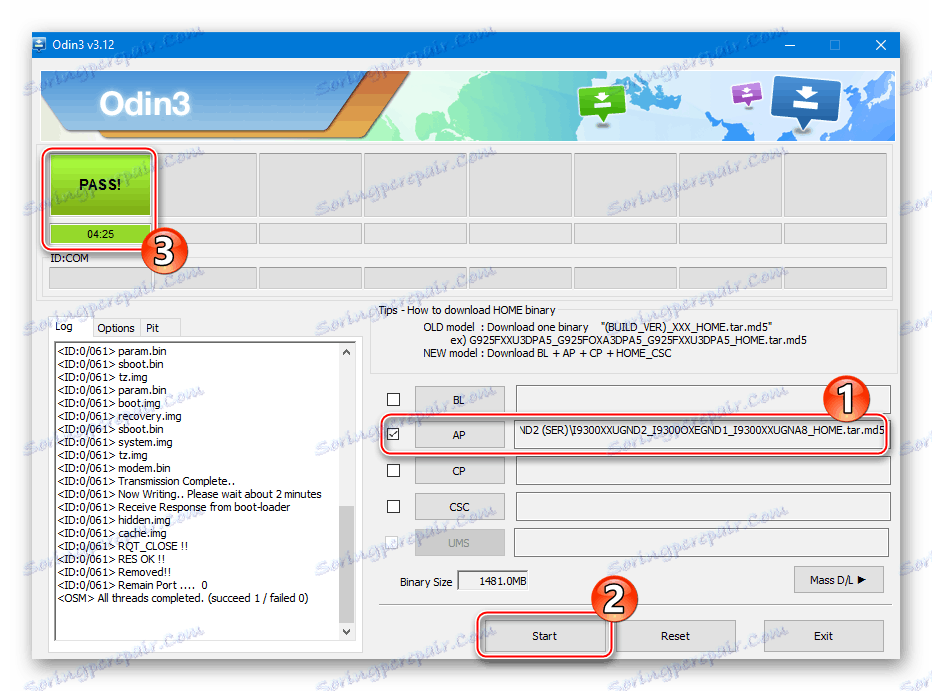
Способ 3: Mobile ODIN
Многих пользователей Android-девайсов интересует возможность осуществления переустановки ОС на аппарате без использования ПК. Для Samsung GT-I9300 данное действие осуществимо с помощью инструмента Mobile ODIN – Андроид-приложения, позволяющего беспроблемно устанавливать официальные однофайловые прошивки.

Получить средство в девайсе можно путем загрузки из Google Play Market.
Скачать Mobile ODIN для прошивки Samsung GT-I9300 Galaxy S III в Google Play Market
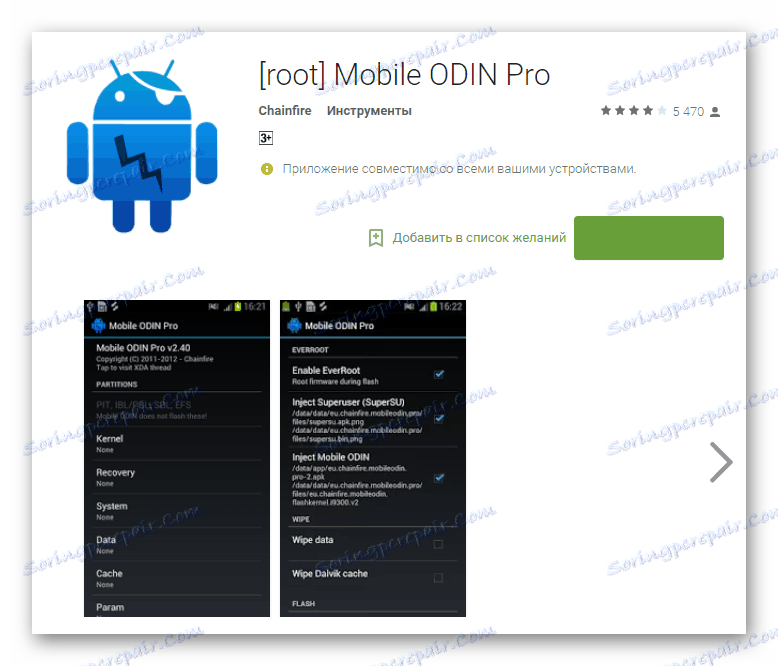
Успешное выполнение функций Мобайл Один возможно, только если на устройстве получены рут-права!
Пакет с ПО, используемый в примере ниже может быть загружен по ссылке:

- Устанавливаем Мобайл Один и помещаем пакет, который будет инсталлироваться, во внутреннюю память Galaxy S3 либо на карту памяти, установленную в девайс.
- Запускаем приложение и предоставляем Mobile ODIN рут-права.
- Загружаем дополнительные компоненты МобайлОдин, предоставляющие возможность устанавливать пакеты с системным ПО. Запрос о проведении обновления появится при первом запуске инструмента. Подтверждаем необходимость скачивания дополнений тапом по кнопке «Download» и ожидаем окончания установки модулей.
- Перед инсталляцией файл с прошивкой должен быть загружен в Mobile ODIN. Пролистав перечень опций на главном экране приложения, находим и нажимаем «Open file…» . Выбираем хранилище, куда скопирована прошивка, затем указываем предназначенный для инсталляции файл.
- Если осуществляется откат версии системы, необходимо предварительно очистить разделы памяти девайса. Для этого отмечаем чекбоксы «Wipe data and cache» , а также «Wipe Dalvik cache» .
![Samsung Galaxy S3 GT-I9300 Mobile Odin очистка разделов перед прошивкой]()
В случае обновления, очистку данных можно не проводить, но выполнение процедуры рекомендуется, так как позволяет удалить «программный мусор» из системы, а также предотвращает появление многих ошибок при инсталляции Андроид и его дальнейшей эксплуатации!
- Нажимаем «Flash» и подтверждаем появляющиеся запросы приложения.
- Дальнейшие манипуляции Mobile Odin осуществляет без вмешательства со стороны пользователя. Последнему остается лишь наблюдать за:
- Перезагрузкой смартфона в режим загрузки системного ПО;
- Переносом компонентов ОС в память устройства;
- Инициализацией системы и загрузкой Android;
![Samsung Galaxy S3 GT-I9300 Mobile Odin прогресс прошивки]()
- После появления экрана приветствия проводим первоначальную настройку параметров ОС.
- Все готово для использования Samsung GT-I9300 Galaxy S III под управлением переустановленного официального Андроид.
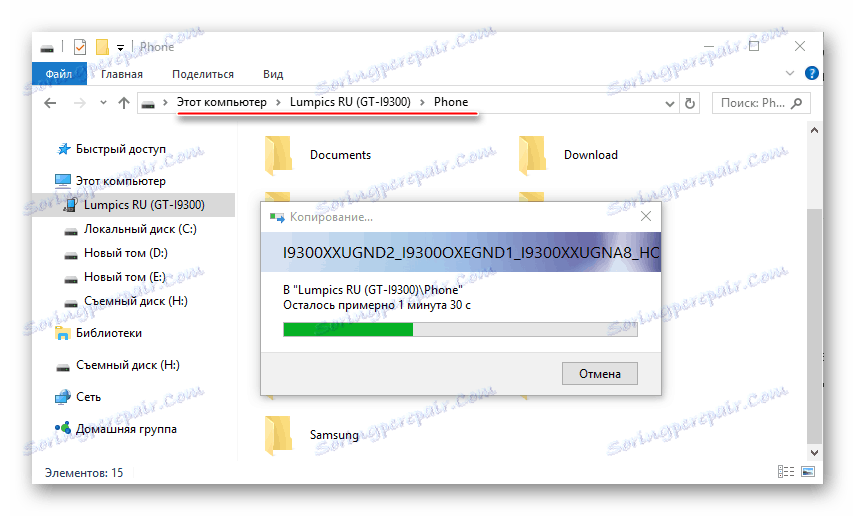

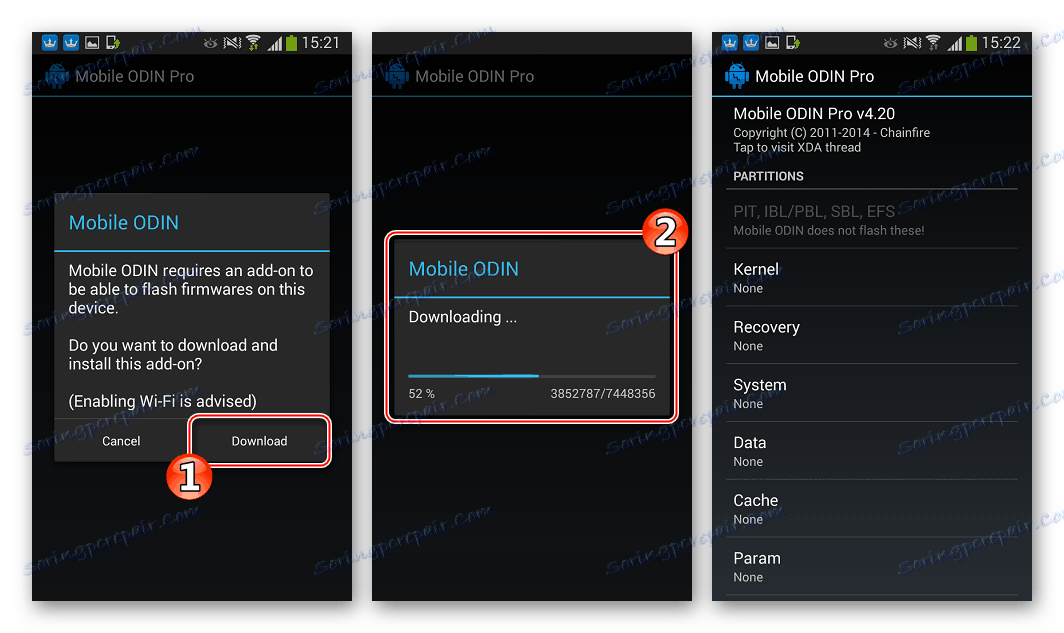
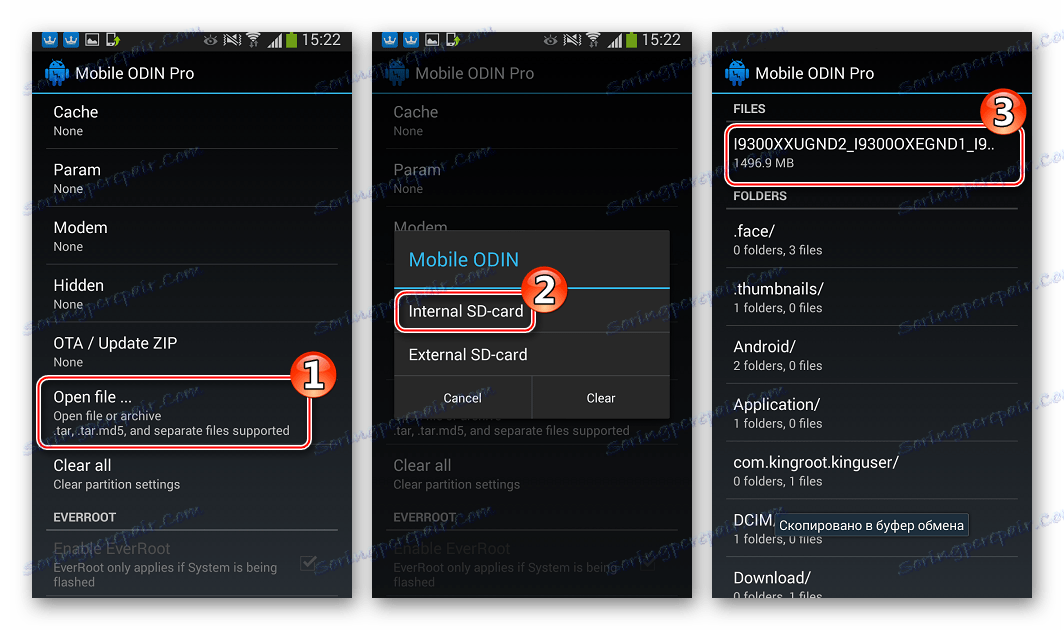
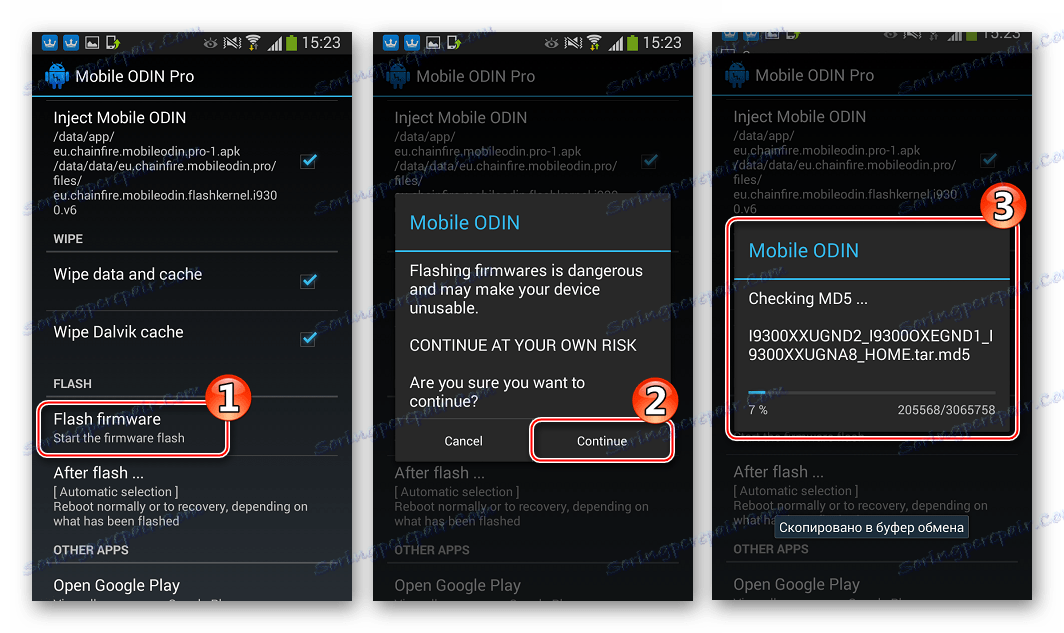


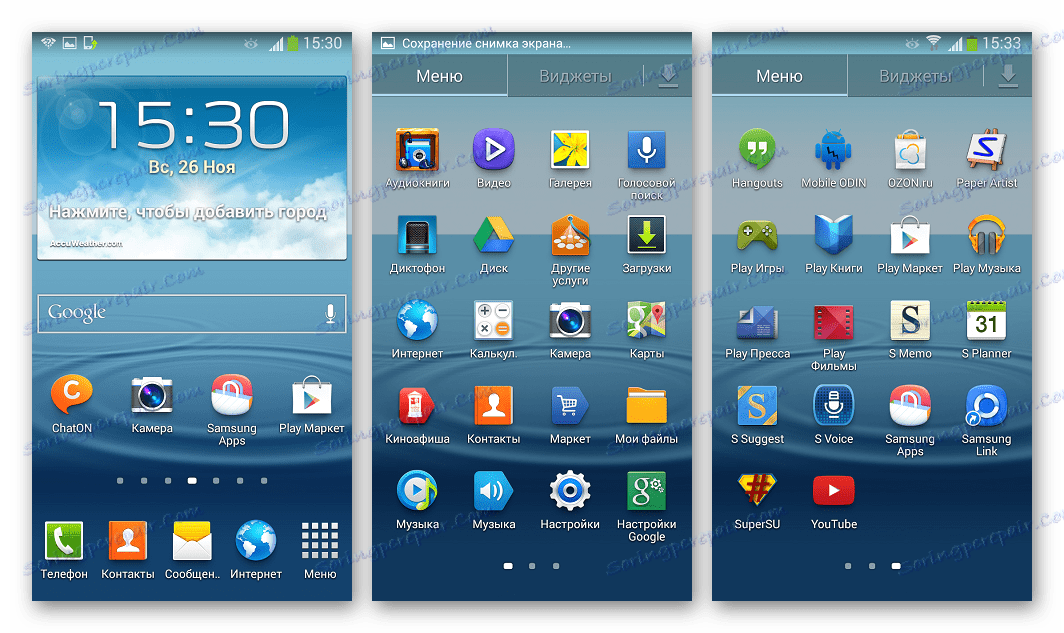
Способ 4: Кастомные прошивки
Вышеописанные методы установки официальных редакций Андроид в Самсунг S3 позволяют привести аппарат в заводское состояние и решить массу проблем, возникающих по различным причинам в процессе использования смартфона. Если же целью прошивки девайса является полное преобразование программной части, привнесение в девайс новых функций и превращение телефона в действительно современное, во всяком случае в отношении версии ОС, устройство, следует обратить внимание на возможность инсталляции одной из кастомных прошивок.
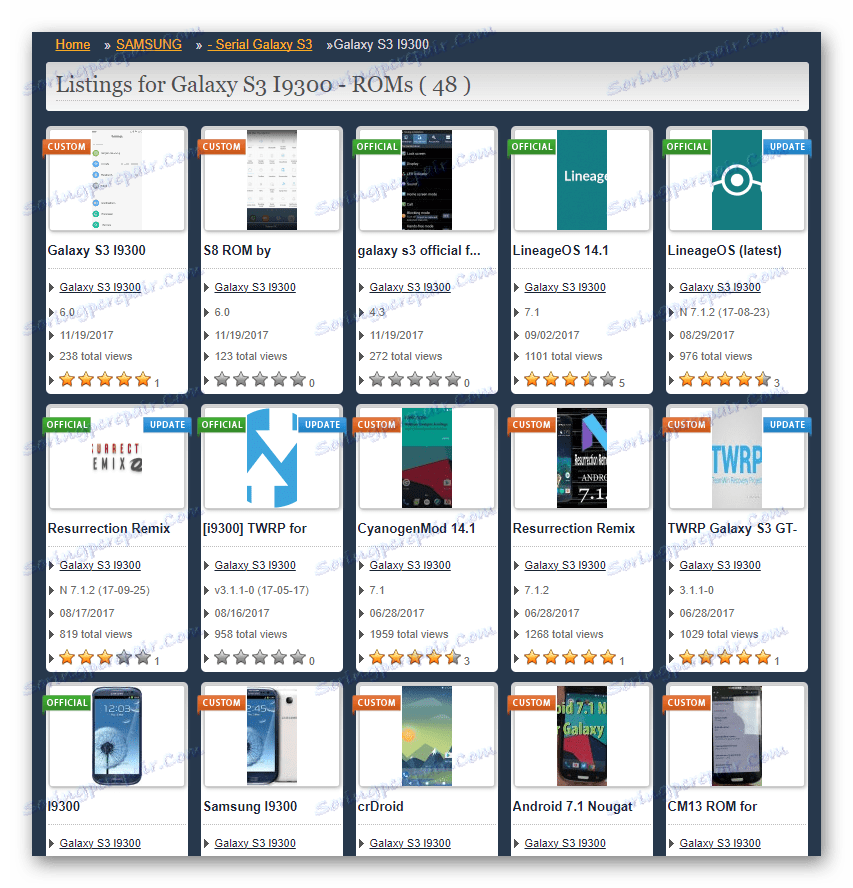
Поскольку уровень популярности рассматриваемой модели чрезвычайно высок, для нее создано большое количество разных неофициальных решений системного программного обеспечения, базирующихся на Android версий KitKat, Lollipop, Marshmallow и Nougat. Ниже рассмотрены наиболее популярные модифицированные оболочки для S3, а их установку можно разделить на два этапа – оснащение смартфона модифицированным рекавери, а затем непосредственная инсталляция неофициального Андроид.
Инсталляция, запуск, настройка TWRP
Для того чтобы появилась возможность установки модифицированной неофициальной ОС на рассматриваемую модель, аппарат должен быть оснащен особой средой восстановления – кастомным рекавери. Для рассматриваемого аппарата доступно несколько решений, включая ClockworkMod Recovery (CWM) и его обновленную версию Philz Touch, но наиболее функциональным и удобным на сегодняшний день продуктом считается ТеамВин Рецовери (ТВРП) , его и следует установить для получения результатов, как в примерах ниже.
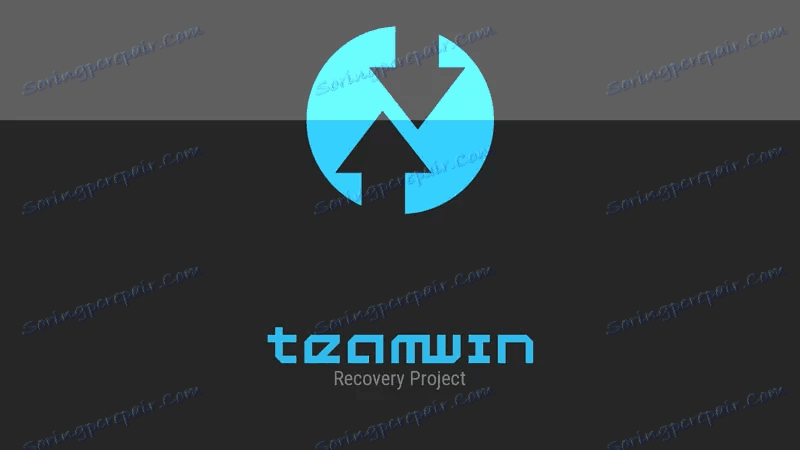
Для всех флагманских решений Samsung командой TeamWin официально разработаны и выпускаются пакеты с рекавери, которые устанавливаются несколькими методами. О двух из них уже рассказано в статьях на нашем сайте.
- Для переноса TWRP в память устройства можно воспользоваться программой ODIN или Андроид-приложением MobileOdin. Процесс аналогичен установке однофайловой прошивки.
Прочитајте више: Установка отдельных компонентов ПО через ODIN
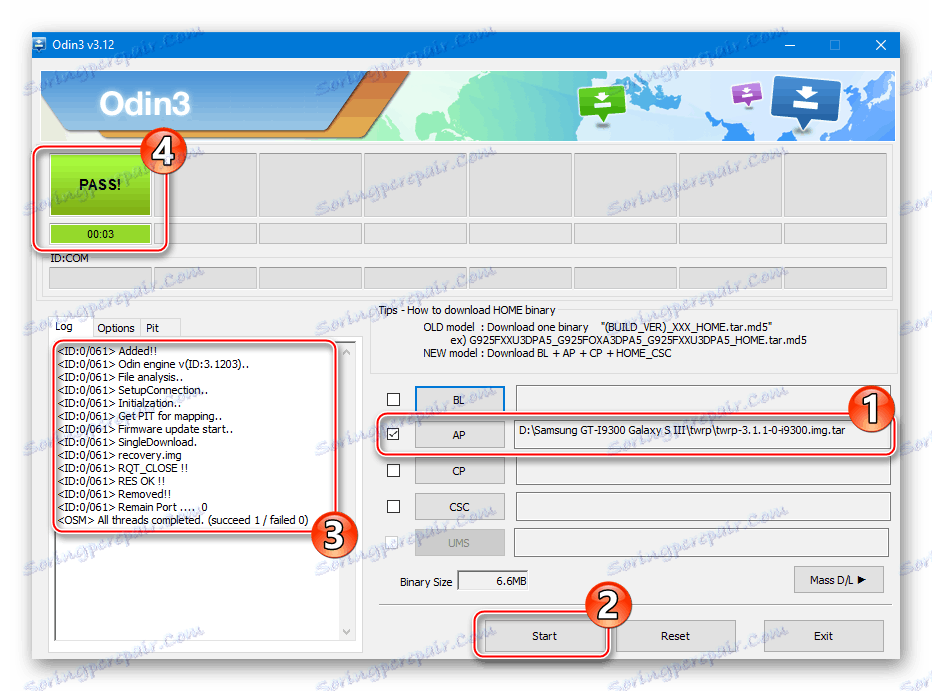
Пакет с TWRP, используемый для инсталляции можно скачать по ссылке ниже либо на официальном сайте разработчика среды восстановления .
Загрузить TWRP Samsung GT-I9300 Galaxy S III для установки через ODIN